Zoho je technologická společnost se širokou škálou softwarových řešení, která pomáhají podnikům běžet různými způsoby. S tolika dostupnými systémy a produkty se mnoho lidí ve své kariéře setká se Zoho a může se stát, že za ně budou zodpovědní. Když zjistíte, že musíte přidat uživatele do jednoho z Zoho mnoho produktů, možná vás zajímá, jak toho dosáhnout.

Pokračujte ve čtení a zjistěte, jak získat nové uživatele na platformách Zoho.
Přidejte uživatele do Zoho One
Zoho One je cloudová služba, která kombinuje celý ekosystém Zoho, což z ní dělá centrální pracovní platformu pro většinu zaměstnanců. Přidání uživatelů do tohoto účtu je pravděpodobně zásadní pro společnost a její produktivitu. Níže si přečtěte úplné pokyny k přidání nového uživatele do Zoho One ve všech mobilních a webových aplikacích.
Chcete-li začít, postupujte při přidávání uživatelů prostřednictvím aplikace iOS Zoho One takto:
- Otevřete aplikaci Zoho One na svém zařízení iOS.
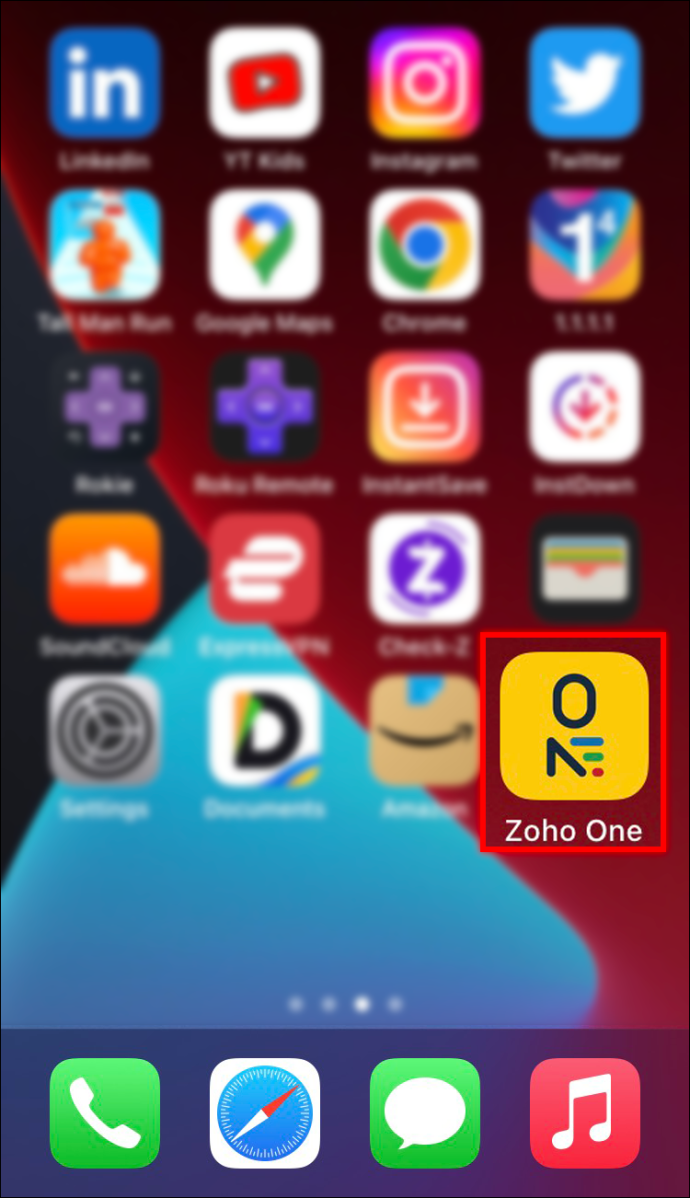
- Klepněte na čtverec s ikonou počítače v pravém horním rohu.
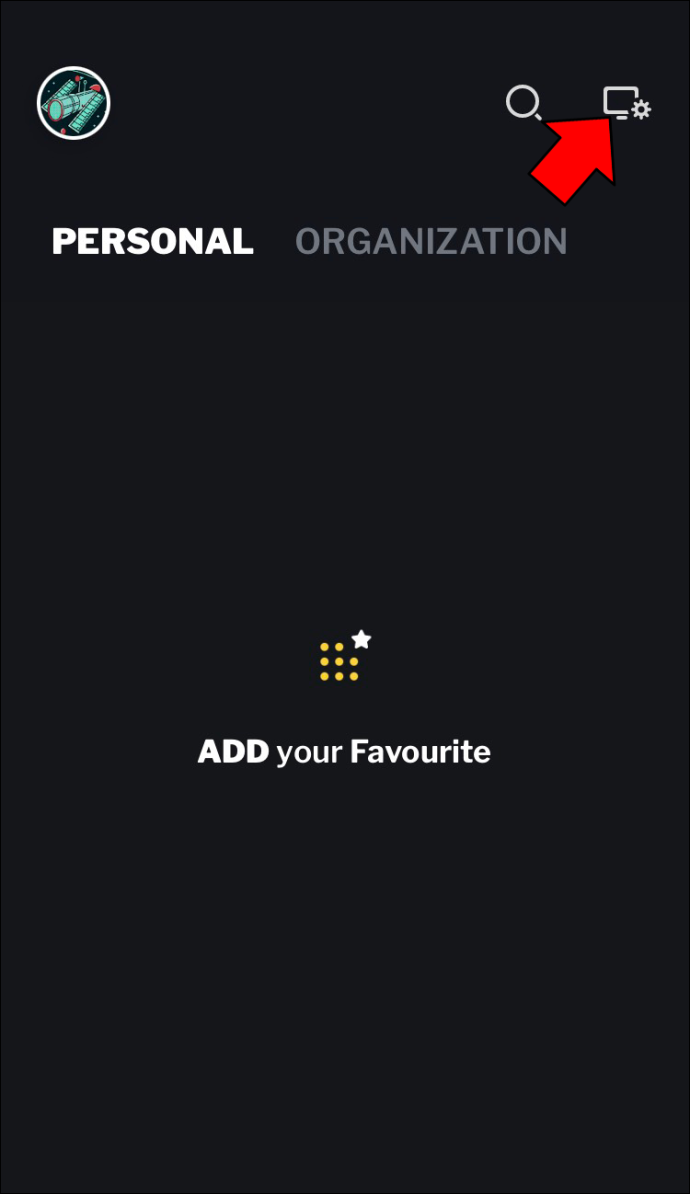
- V dolní části nového seznamu najděte žlutý kruh se symbolem uvnitř. Klepněte na kruh.
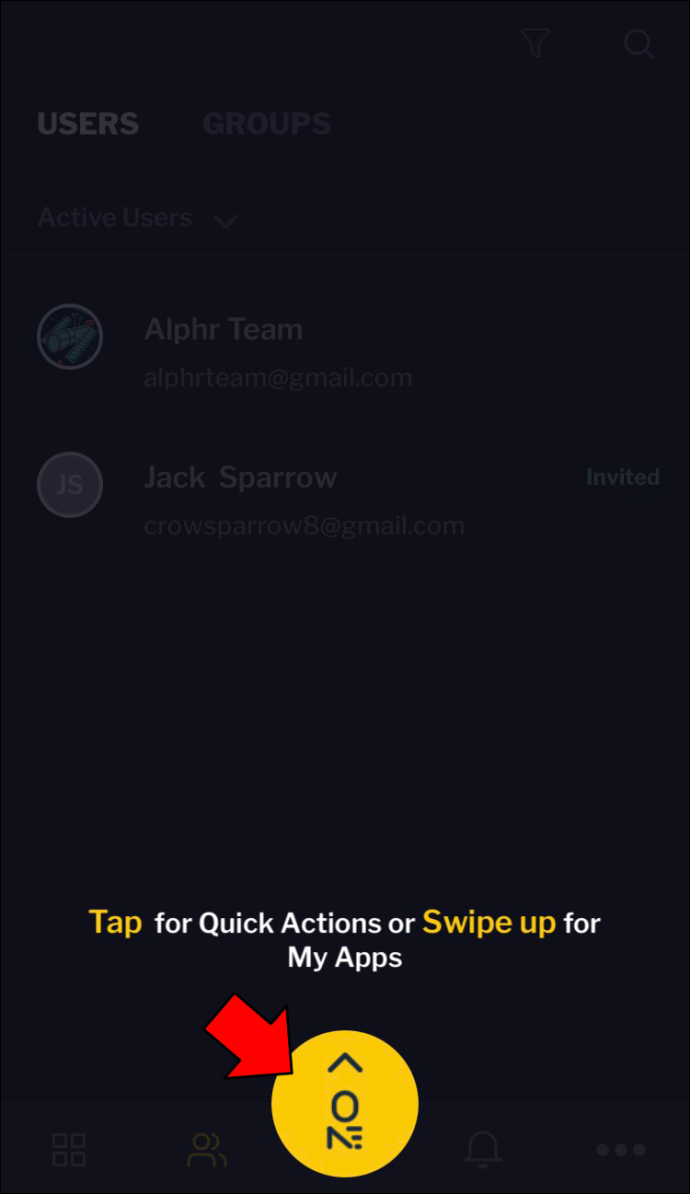
- Když uvidíte „PŘIDAT UŽIVATELE“, klepněte na něj.
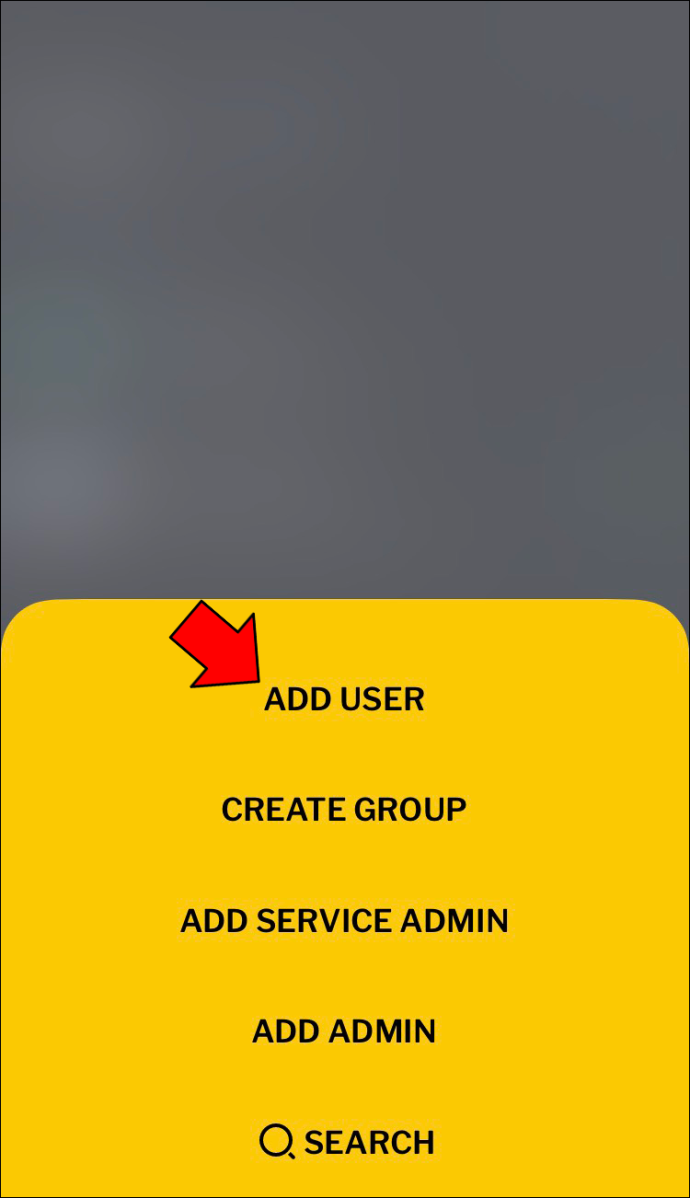
- V části „Základní informace“ můžete zadat řadu informací. Začněte zadáním „Jméno“ a „Příjmení“.
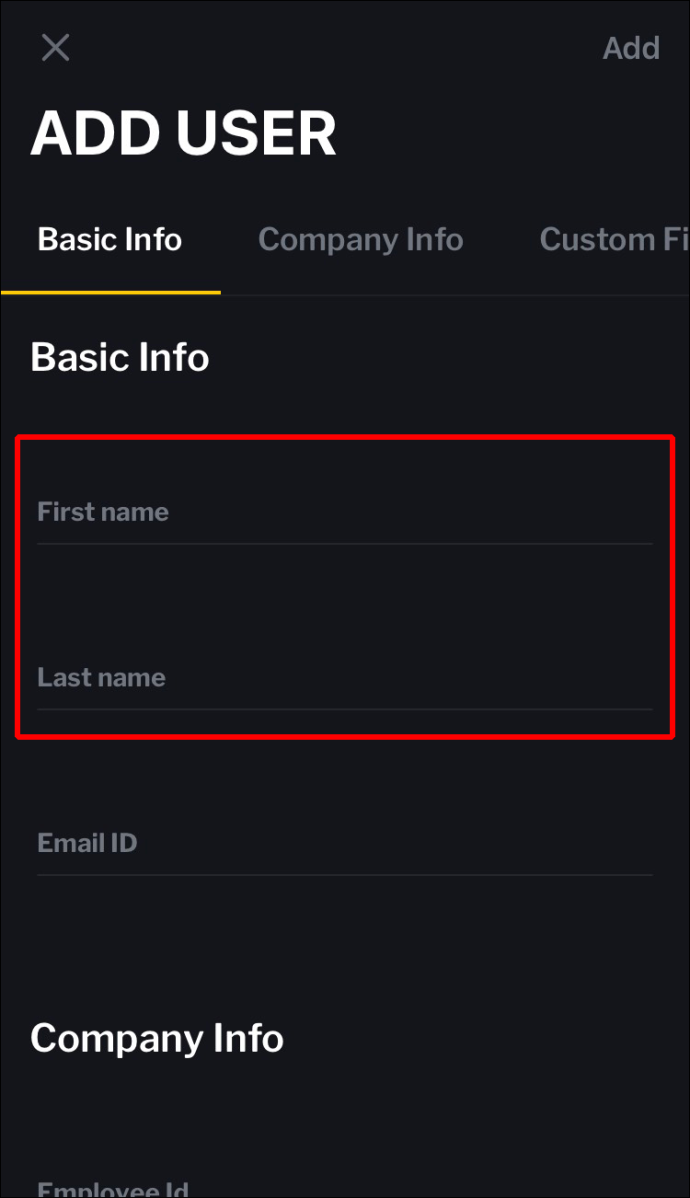
- Přidejte e-mail do pole „ID e-mailu“.
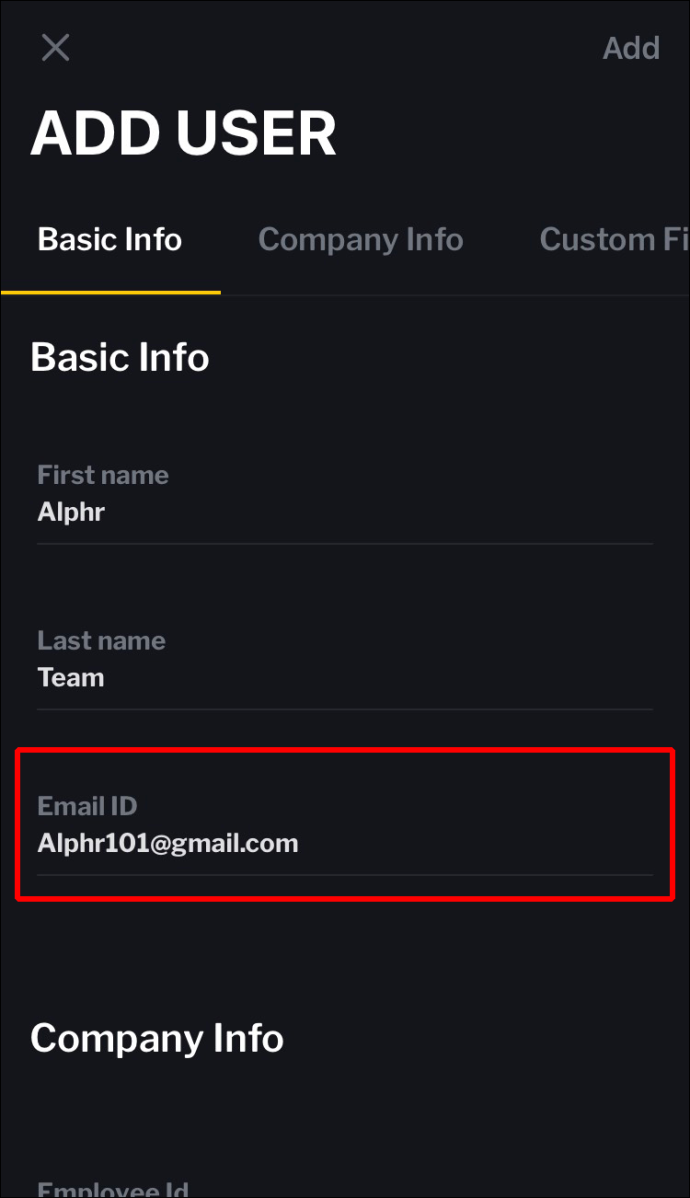
- Vyberte heslo zadáním vlastního nebo automaticky vygenerovaného hesla do pole „Heslo“.
- Do pole „Informace o společnosti“ zadejte ID zaměstnance uživatele.
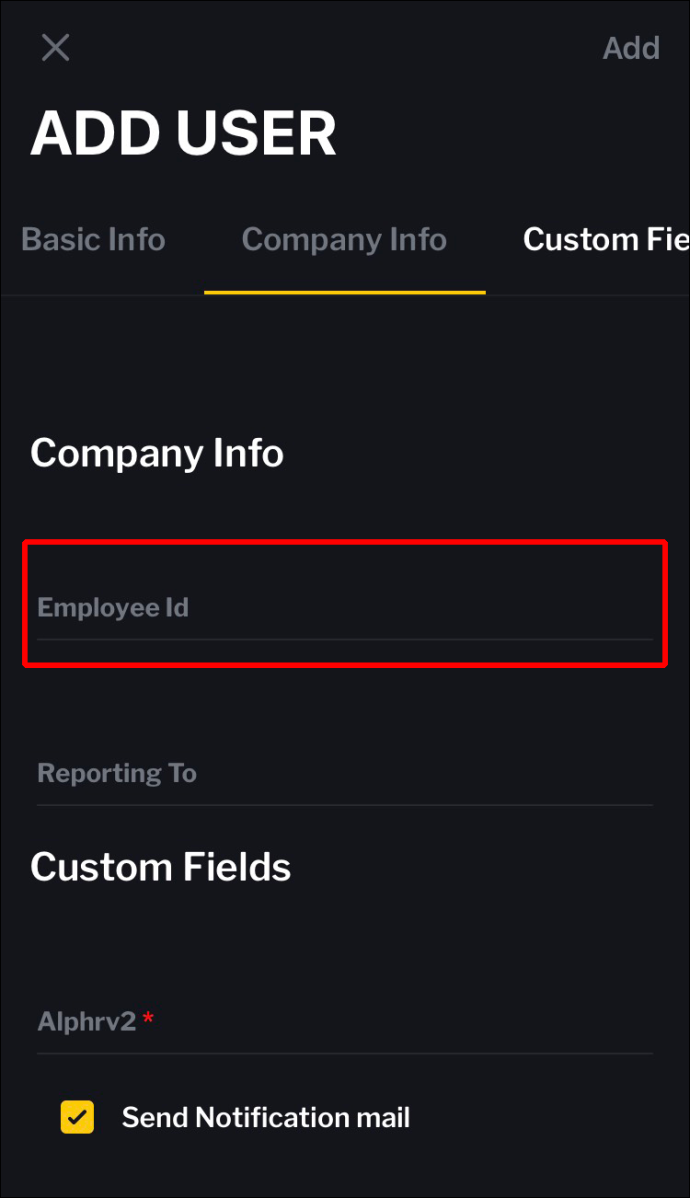
- Vyplňte následující pole pro zaměstnance: 'Designation', 'Department', 'Reporting To' a 'Work Location'.
- Pokud máte nějaká vlastní pole, vyplňte je.
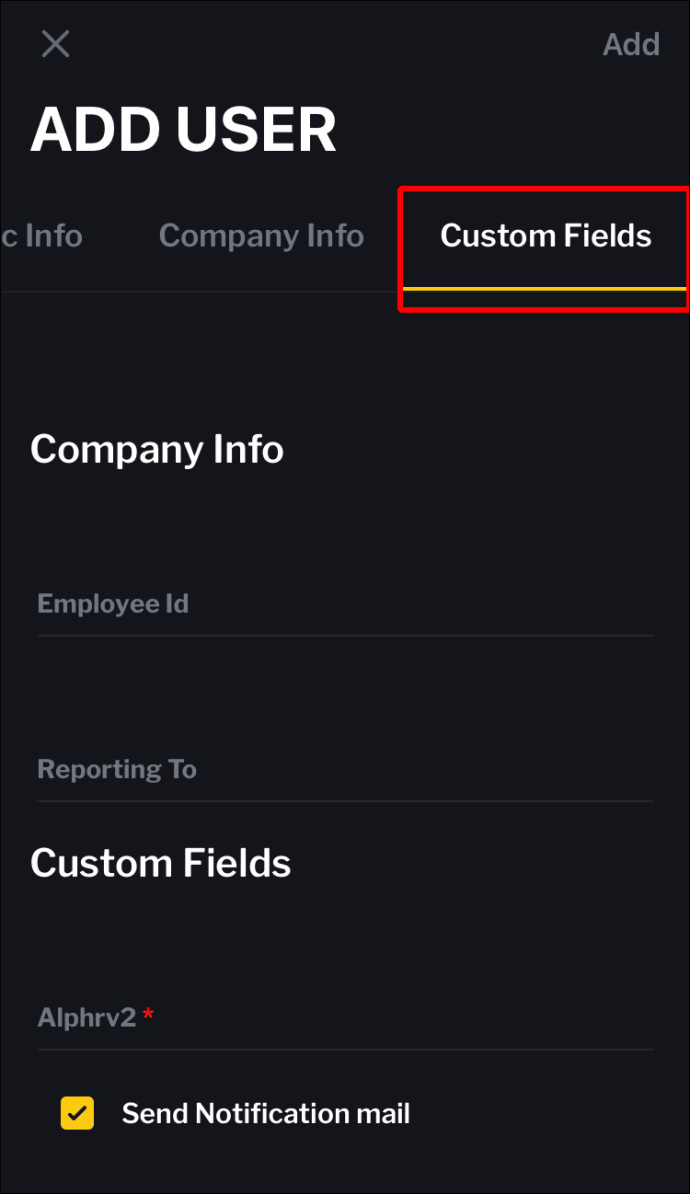
- Zaškrtněte tlačítko „Odeslat e-mail s upozorněním“.
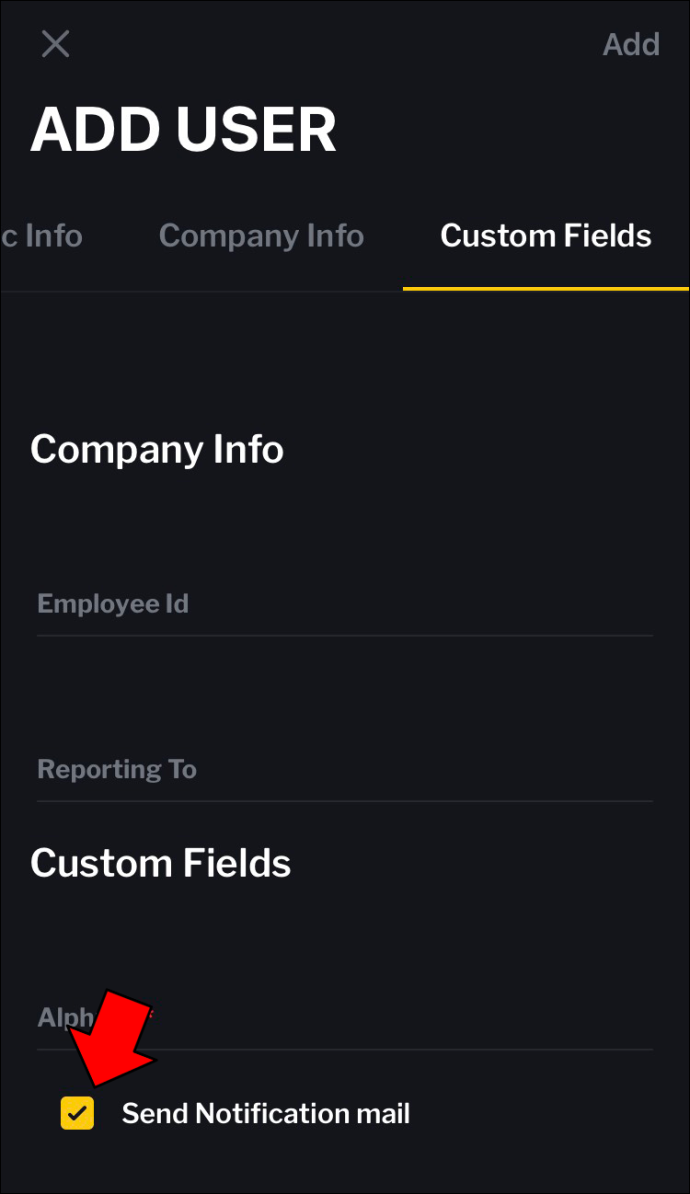
- Uložte nového uživatele klepnutím na „Přidat“ v pravém horním rohu.
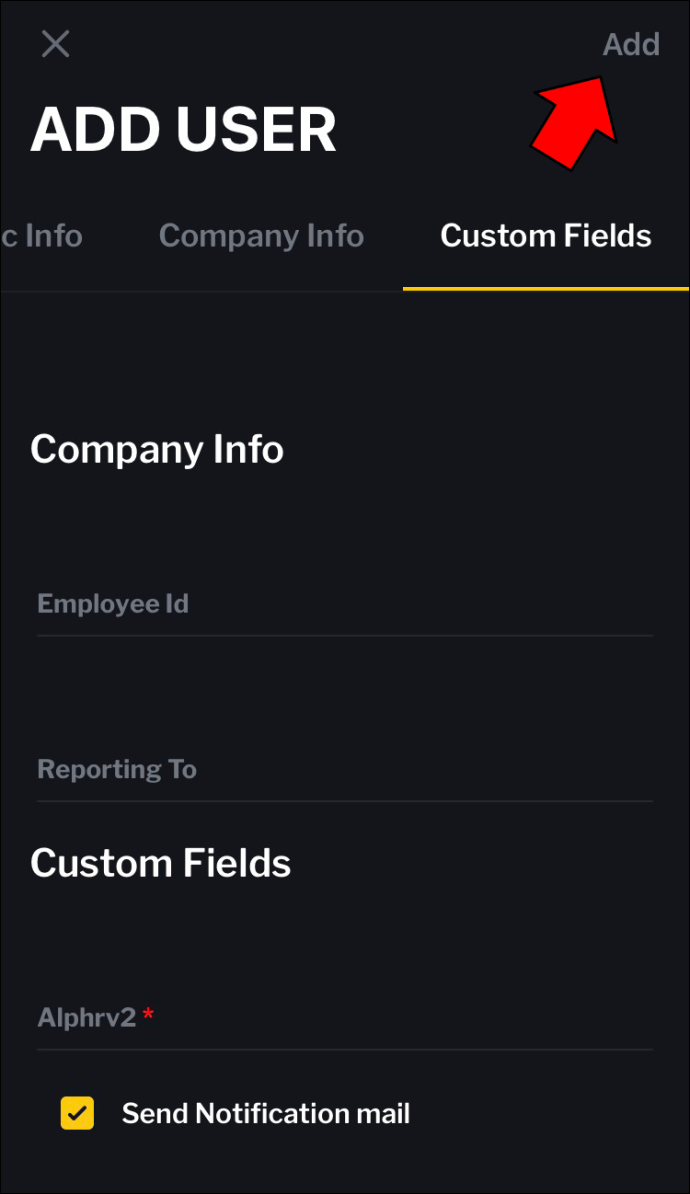
Alternativně můžete do Zoho One přidat uživatele pomocí aplikace pro Android:
jak zobrazit něčí příběh snapchat bez přidání
- Najděte a otevřete aplikaci Zoho One na svém zařízení Android.
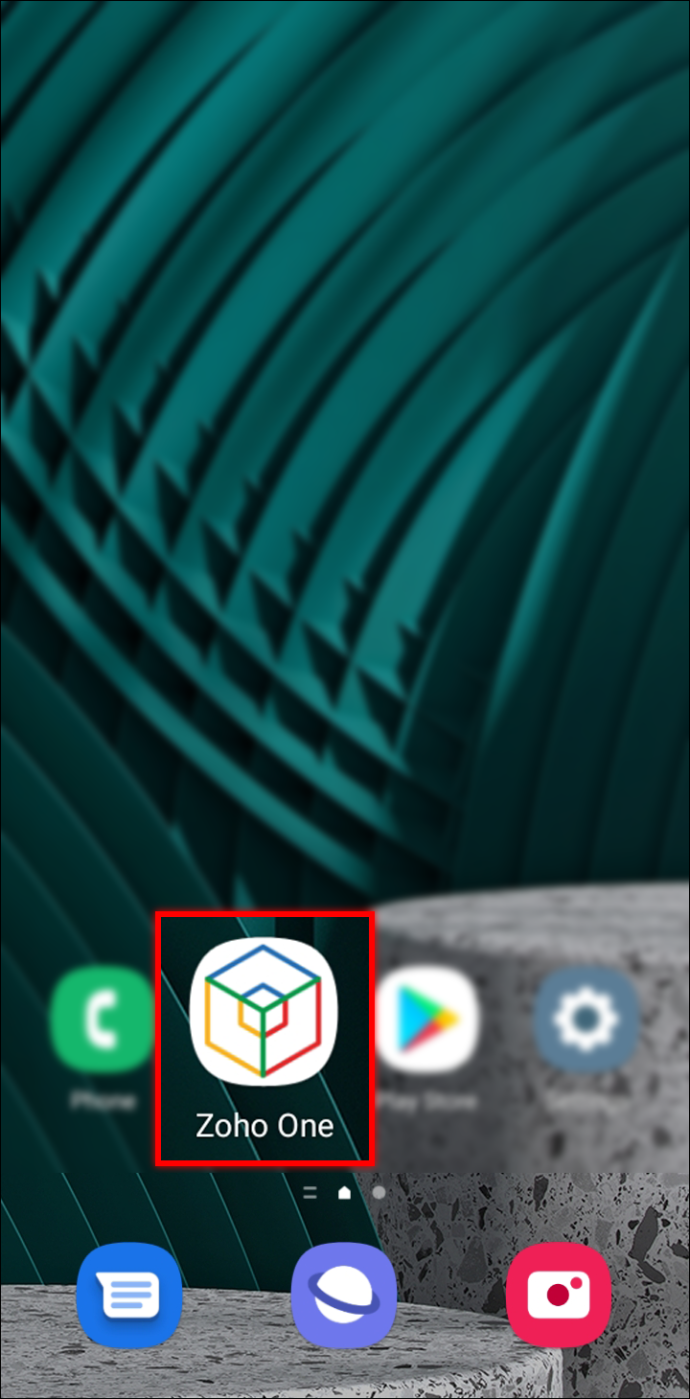
- V pravém dolním rohu najděte šedý symbol s obrazovkou počítače a klepněte na něj.
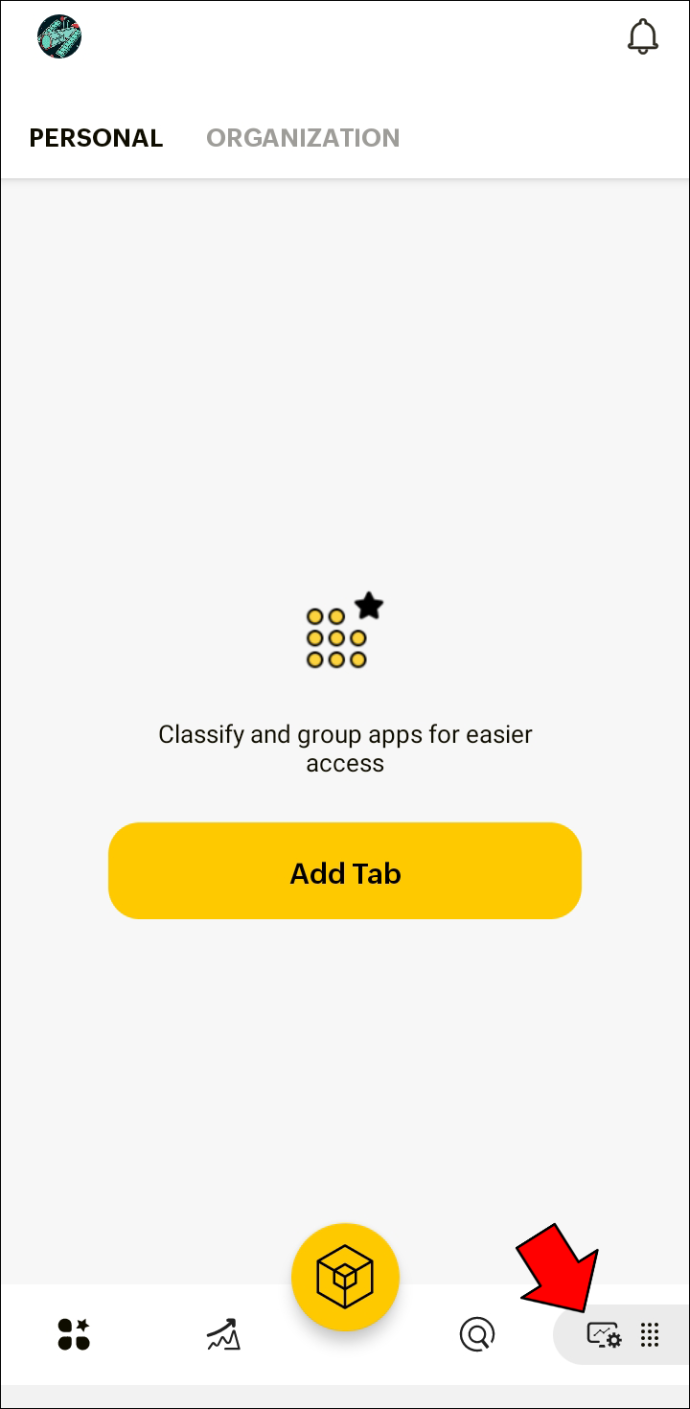
- Když se objeví nová nabídka, klepněte na „Uživatelé“.
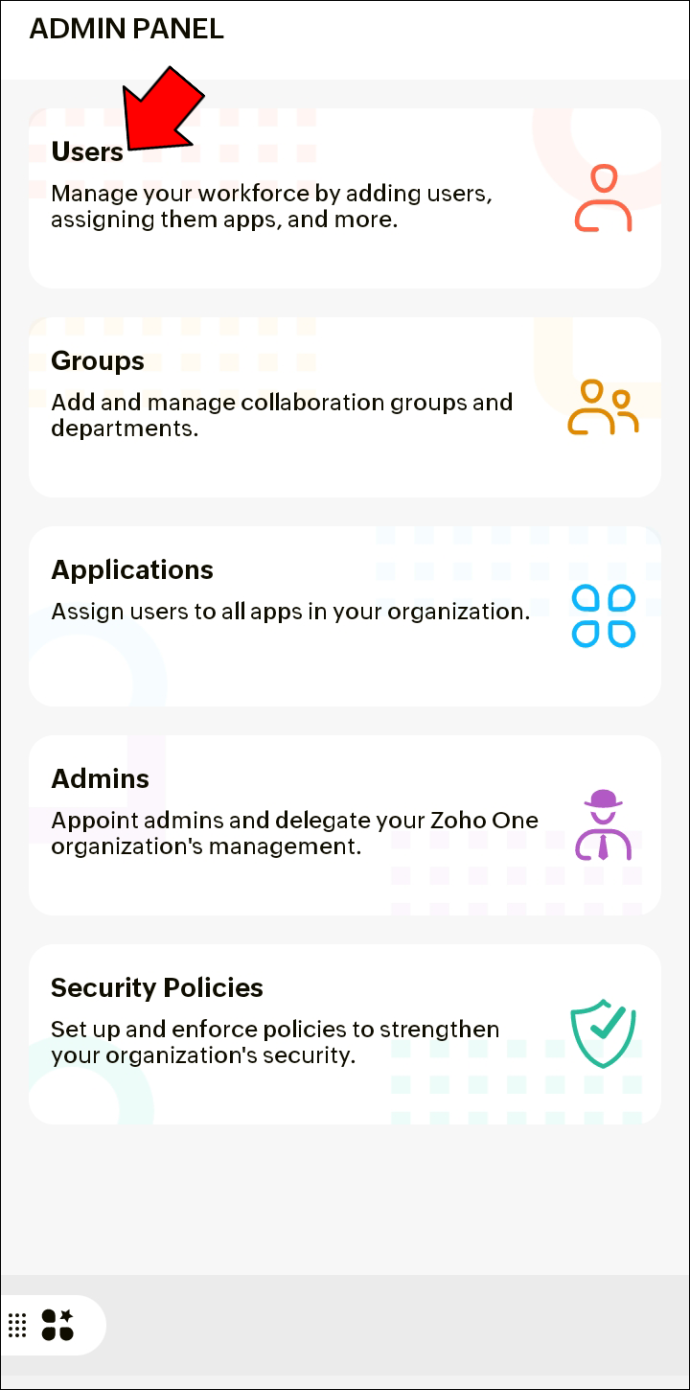
- Klepněte na žlutý kruh.
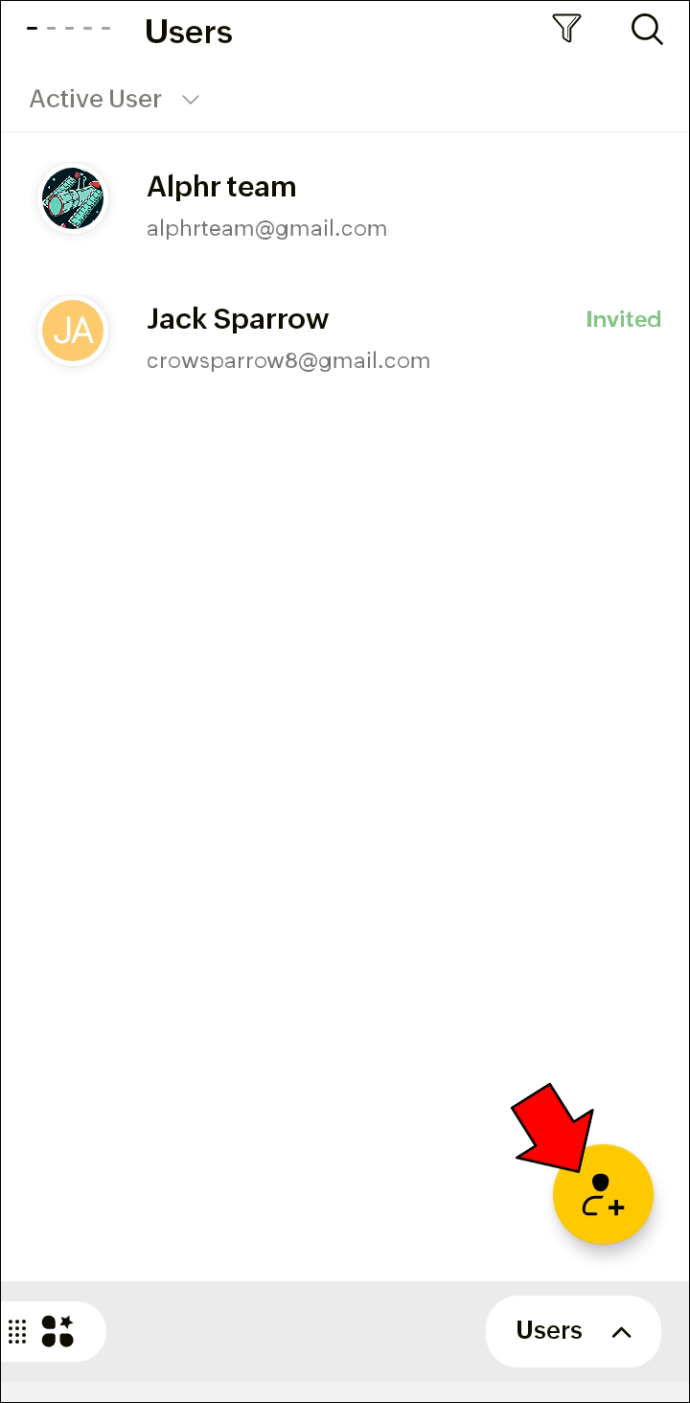
- Zobrazí se řada polí s názvem „Základní informace“. Začněte zadáním „křestního jména“ a „příjmení“ nového uživatele.
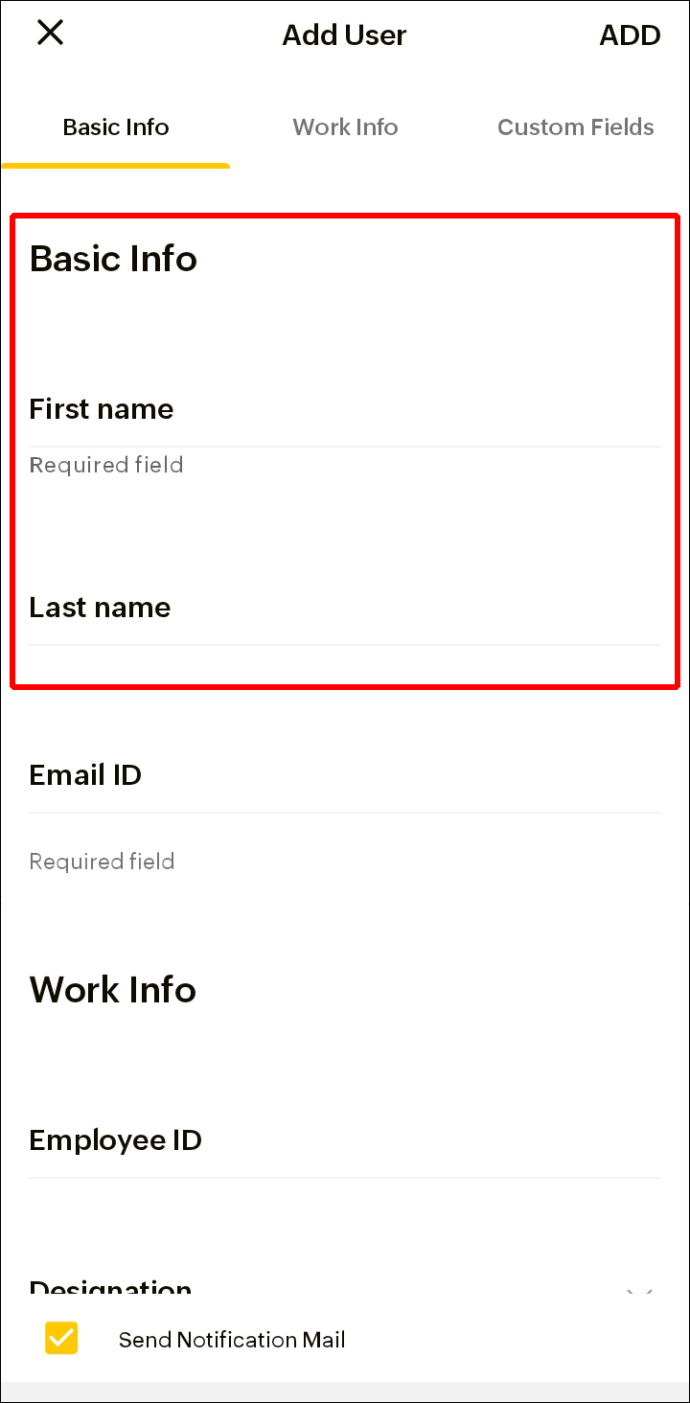
- Do pole „E-mail ID“ zadejte e-mailovou adresu.
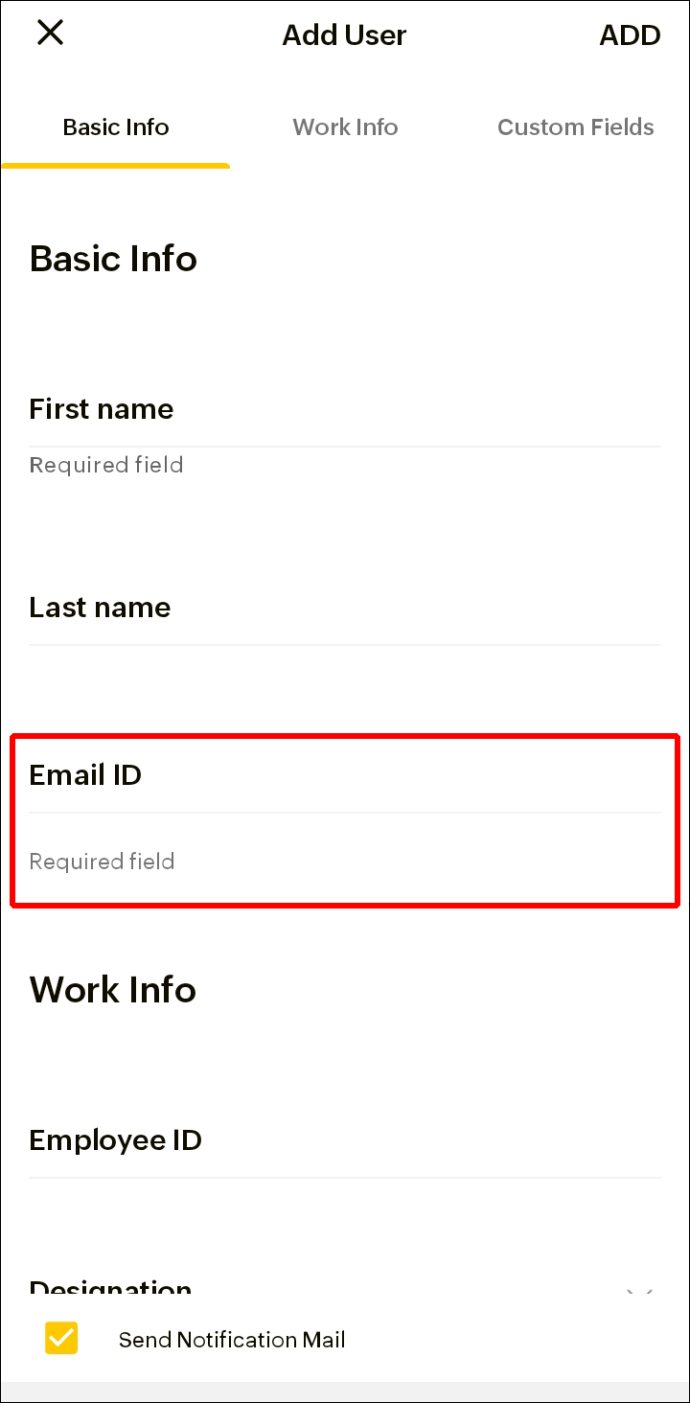
- V poli „Nastavit heslo“ použijte vlastní nebo automaticky vygenerované heslo.
- V části „Informace o společnosti“ zadejte ID zaměstnance.
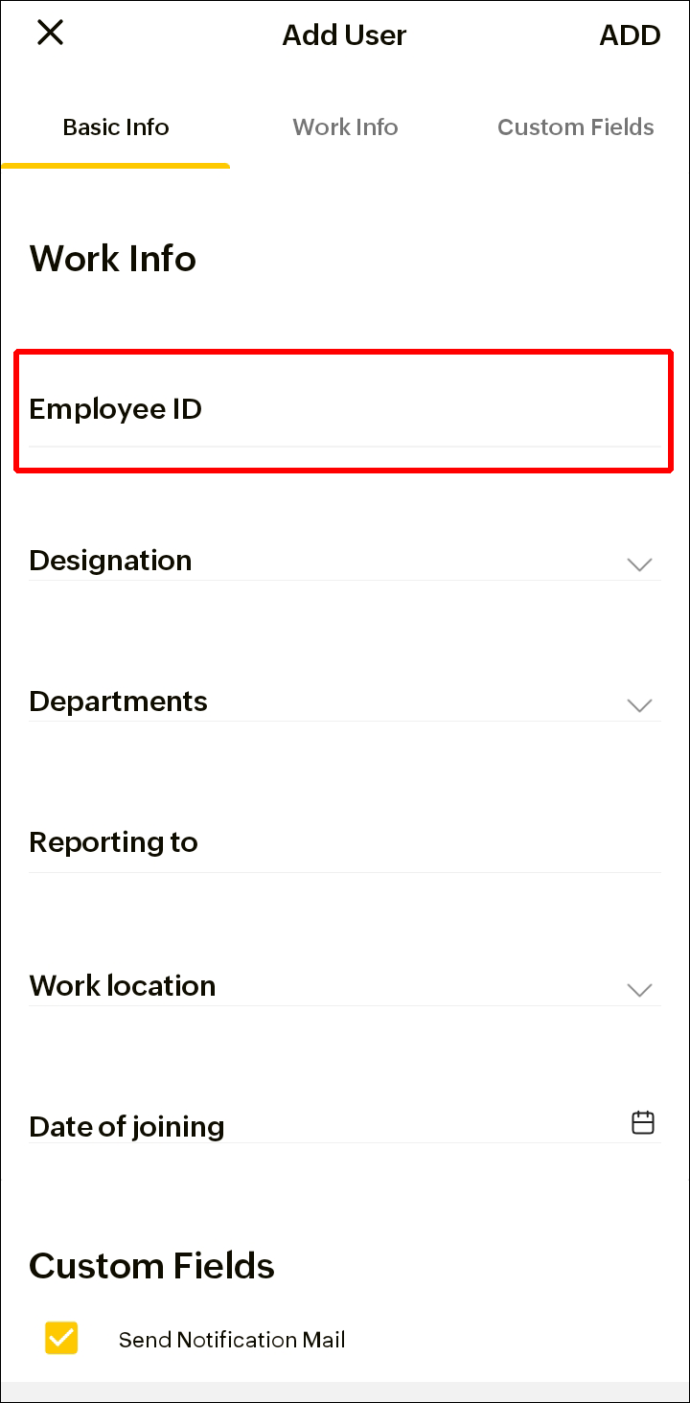
- Vyberte „Poslání“, „Oddělení“, „Hlásit se“, „Pracovní místo“ a „Datum nástupu“ zaměstnance.
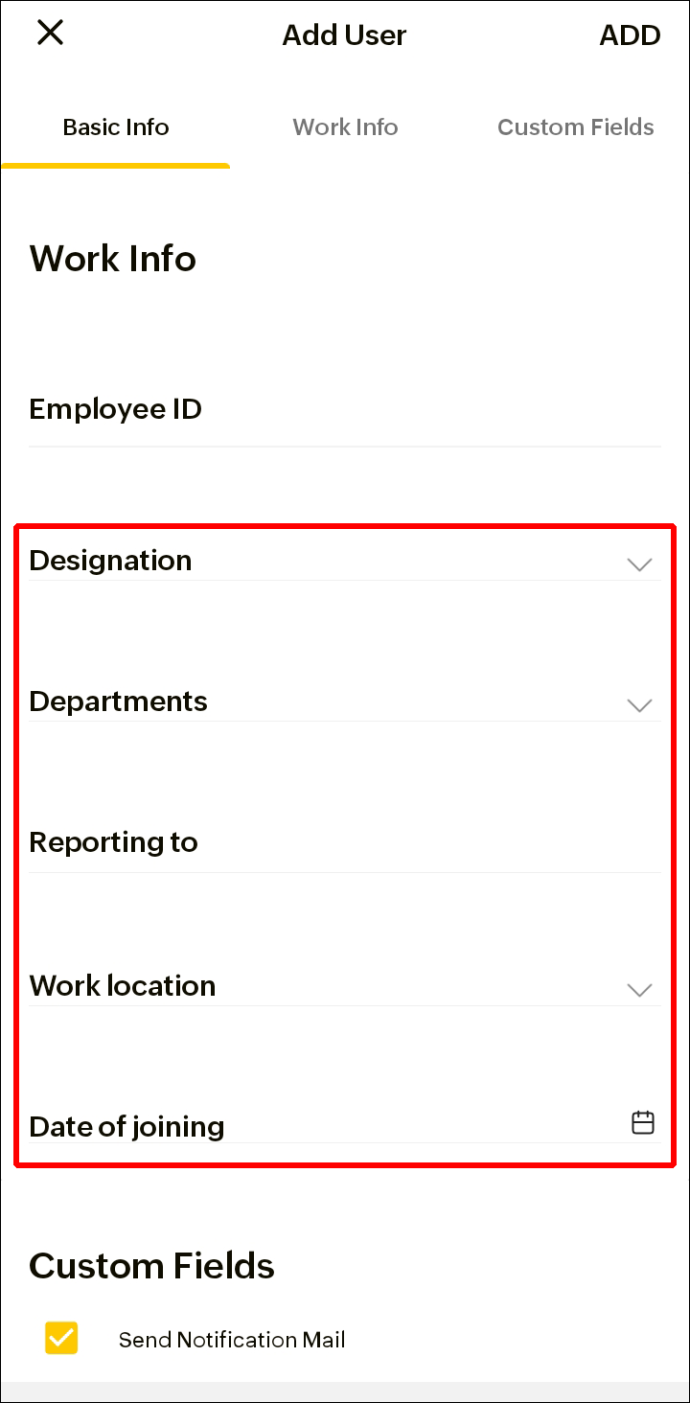
- U všech dříve vytvořených vlastních polí je nezapomeňte vyplnit.
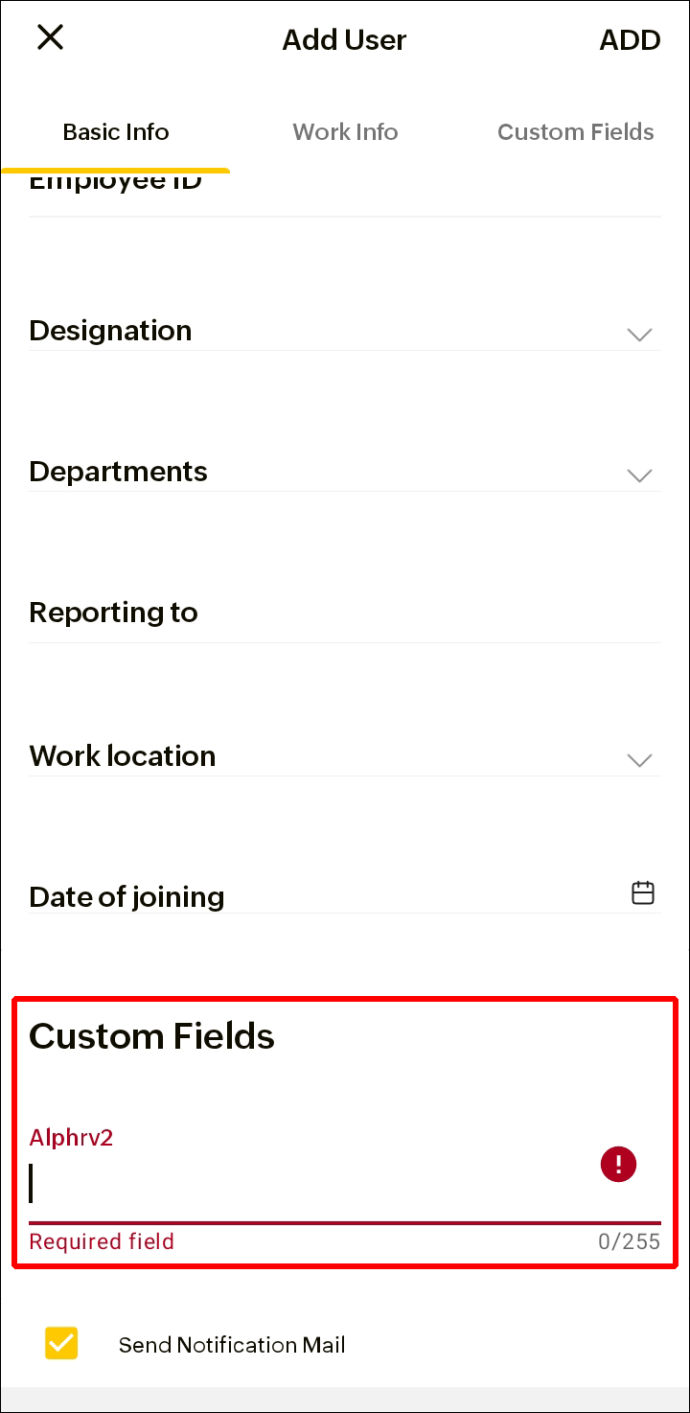
- Klikněte na „Odeslat e-mail s upozorněním“.
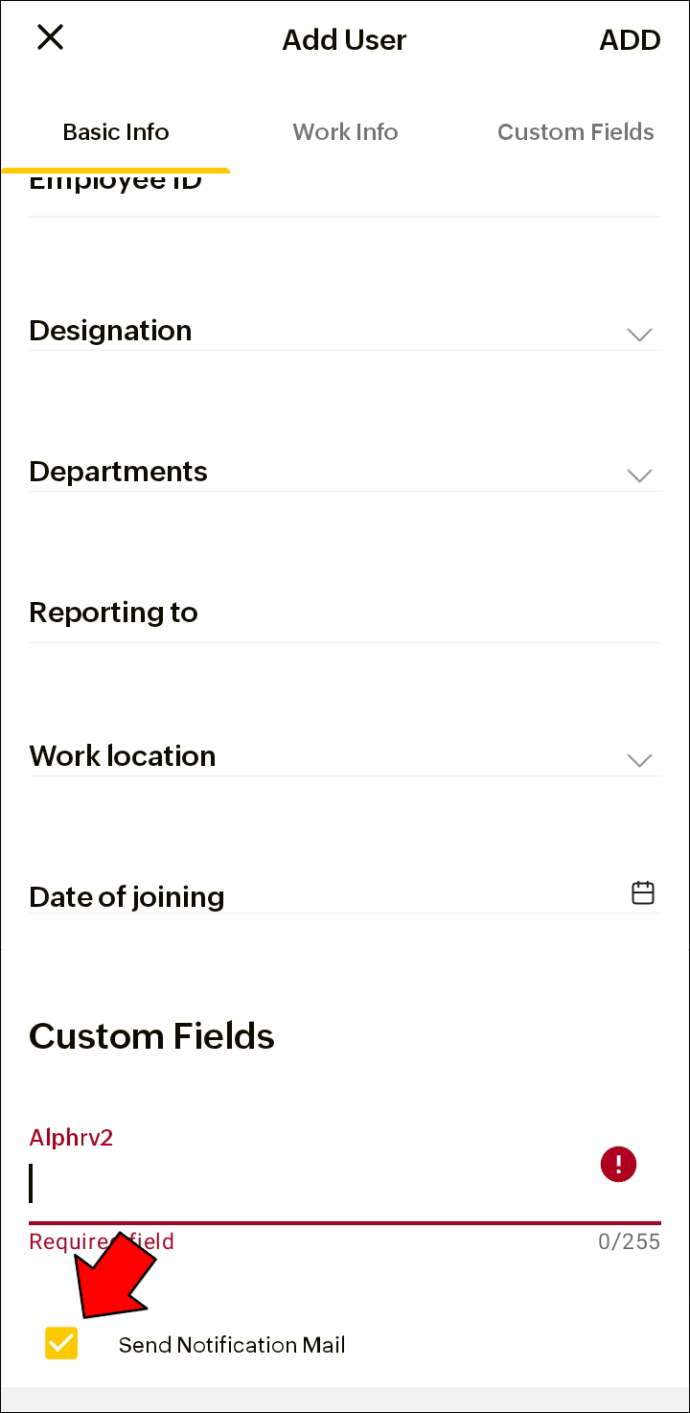
- Nového uživatele můžete uložit klepnutím na „PŘIDAT“ v pravém horním rohu.
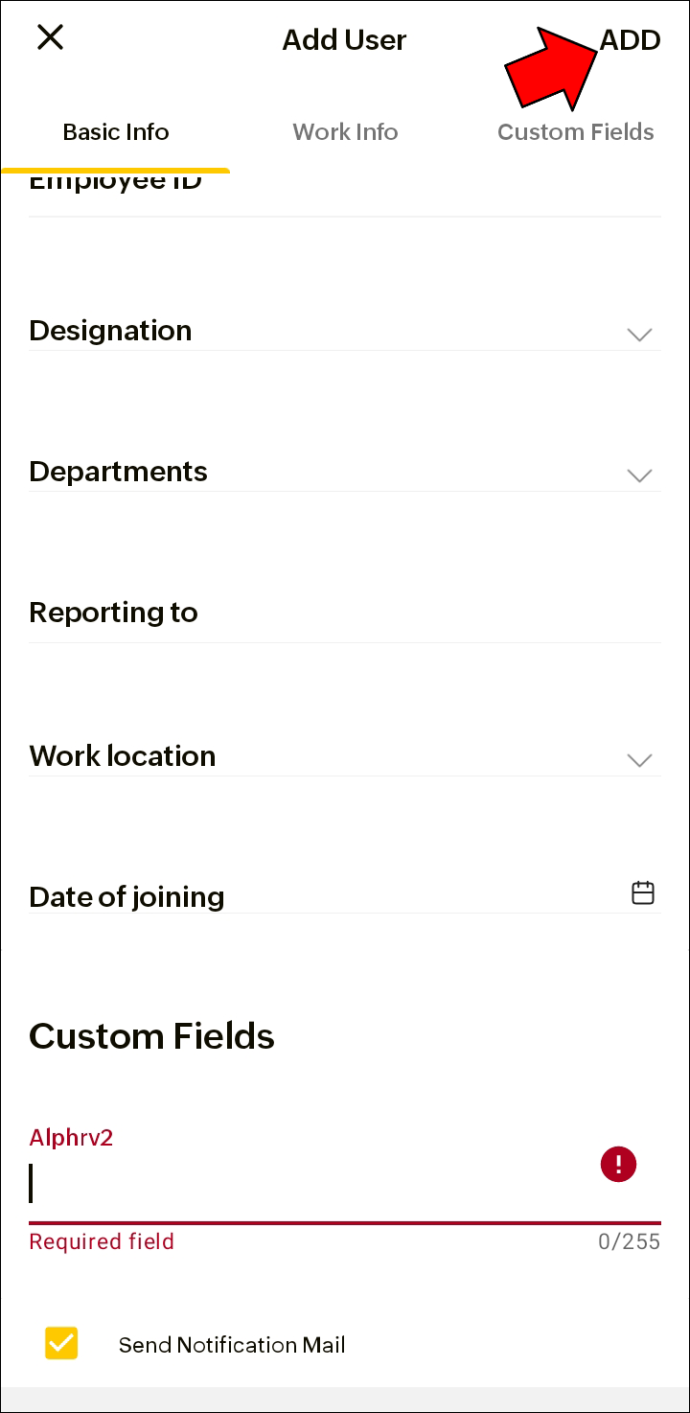
Přidávání uživatelů prostřednictvím různých telefonních aplikací je velmi přínosné pro každou firmu, kde zaměstnanci chodí do kanceláře a odcházejí z kanceláře nebo pracují na dálku.
Poslední možností přidání nového uživatele do Zoho One je přes webovou aplikaci. Měli byste si uvědomit, že používání webové aplikace dává novým uživatelům více možností zadávání dat. Příkladem může být datum narození nebo pohlaví.
Chcete-li přidat uživatele do webové aplikace Zoho One:
- Přihlaste se do Zoho One .
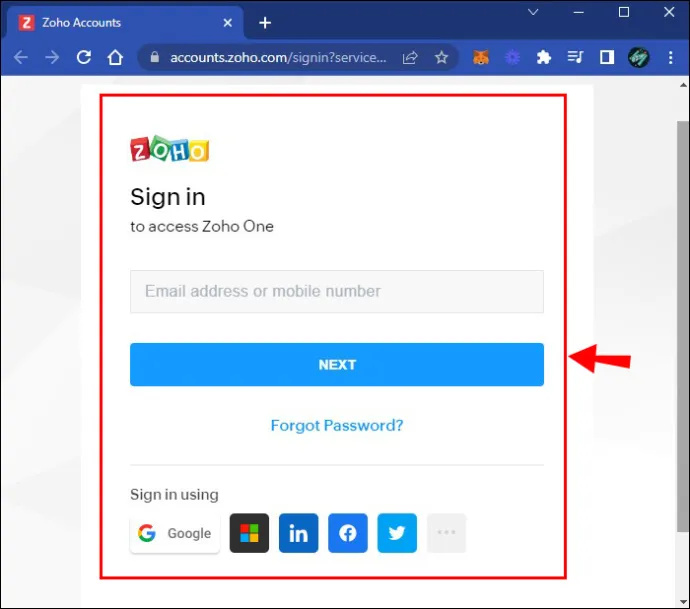
- Přejděte do „Adresáře“ v levém menu.
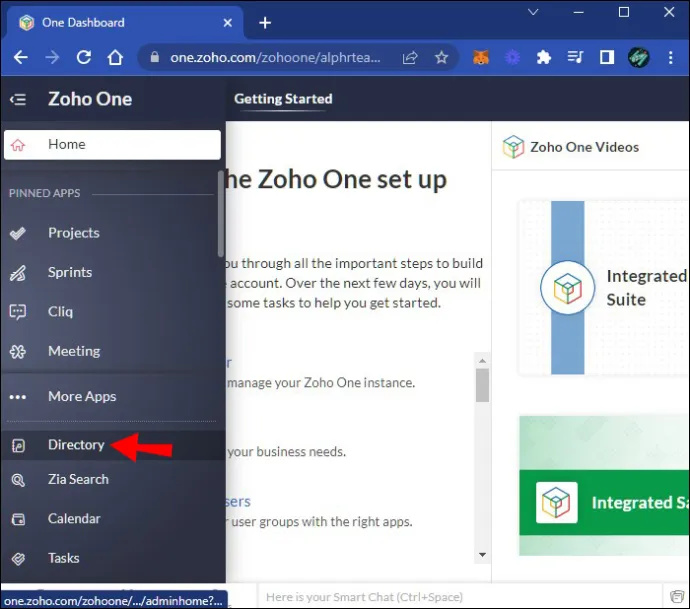
- Klikněte na „Uživatelé“.
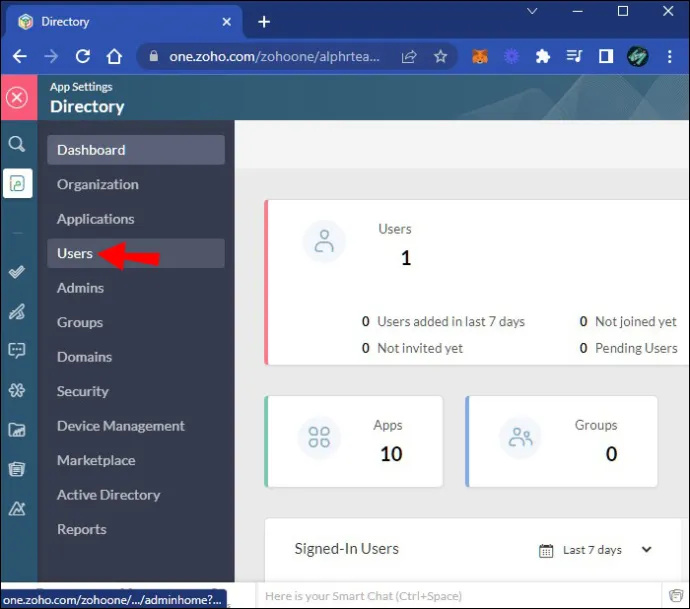
- Najděte a vyberte „Přidat uživatele“.
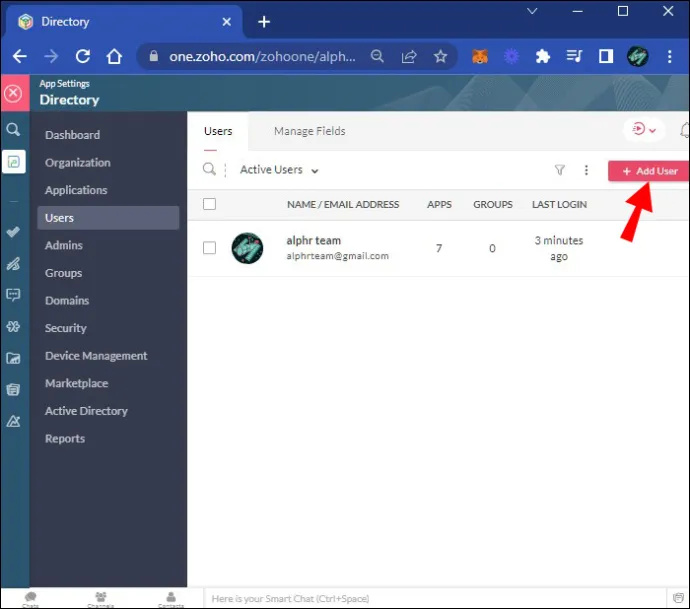
- Objeví se pole pro „Základní informace“. Začněte vyplněním „Jméno“ a „Příjmení“ nového uživatele.
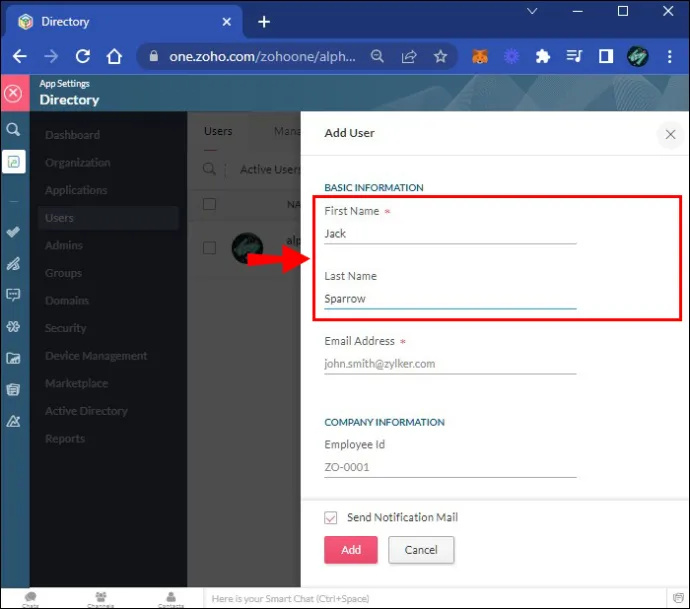
- Do pole „E-mailová adresa“ zadejte e-mail.
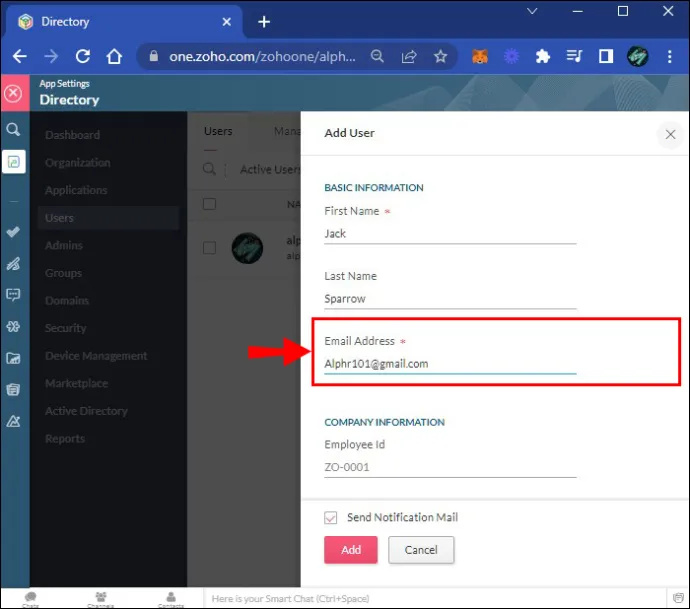
- Pokračujte v části „Informace o společnosti“ zadáním uživatelského „ID zaměstnance“.
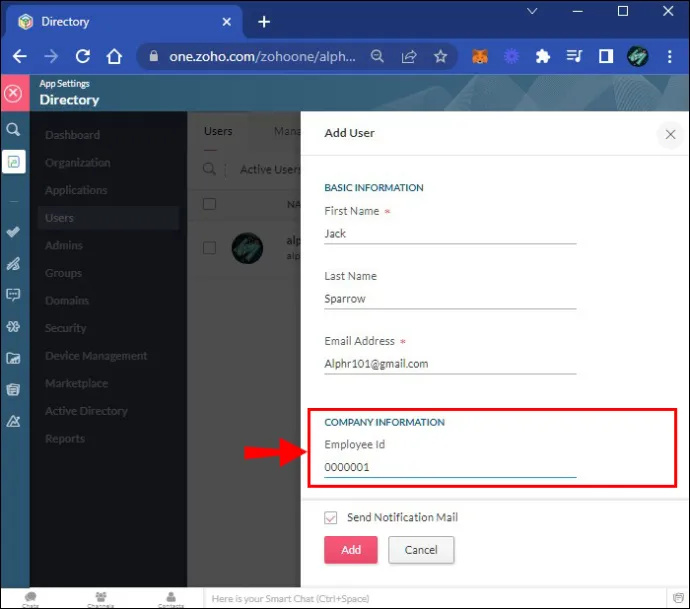
- Vyberte „Designation“, „Department“, „Reporting Manager“ a „Work Location“ zaměstnance.
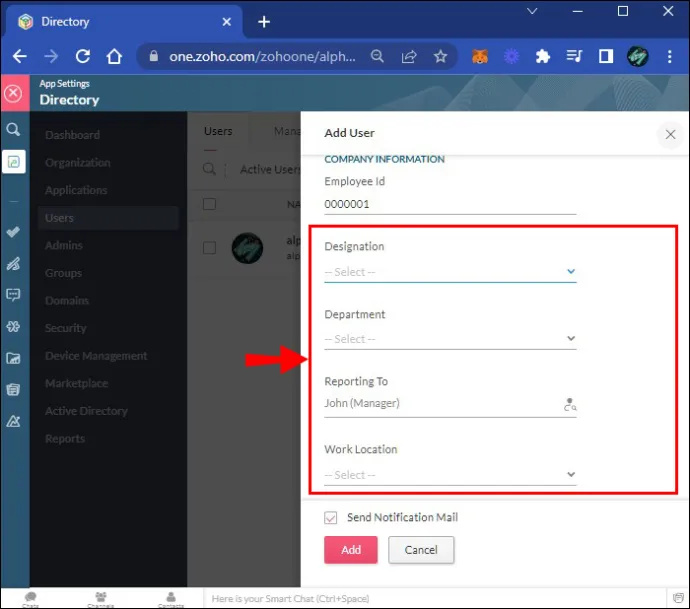
- Přejděte dolů na „Místní informace“.
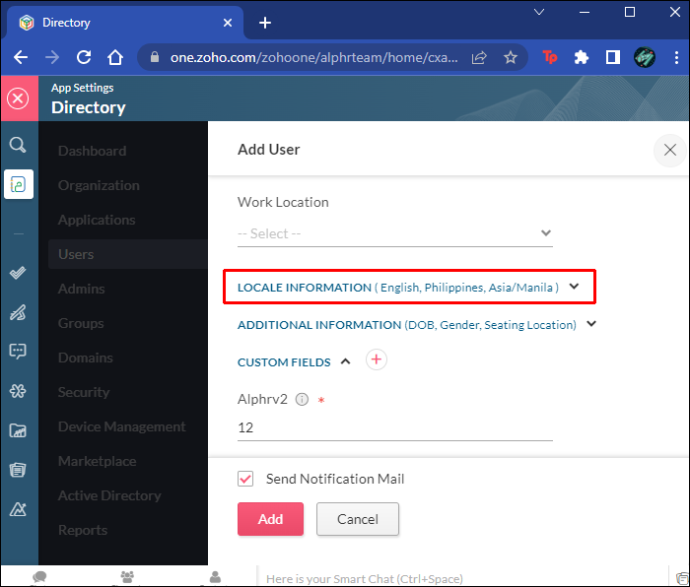
- Přidejte „Jazyk“, „Země“, „Časové pásmo“ a „Pracovní místo“ uživatele.
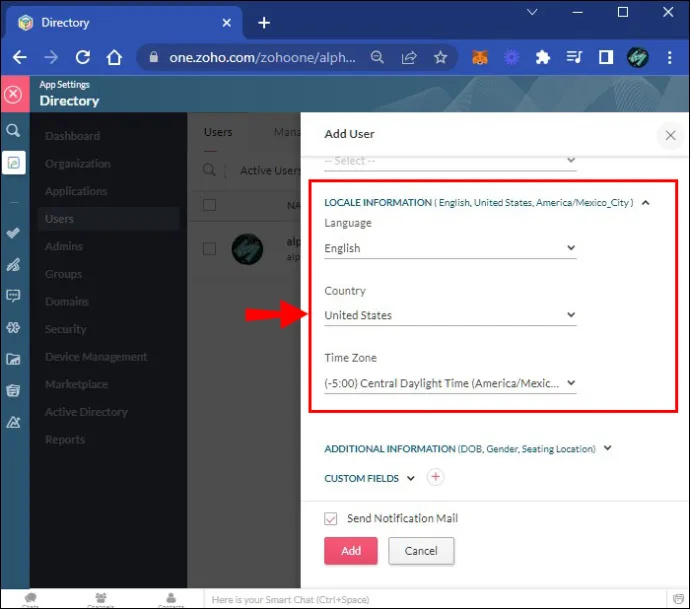
- Další informace lze zadat do polí „Datum narození“, „Pohlaví“, „Datum připojení“ a „Místo sezení“.
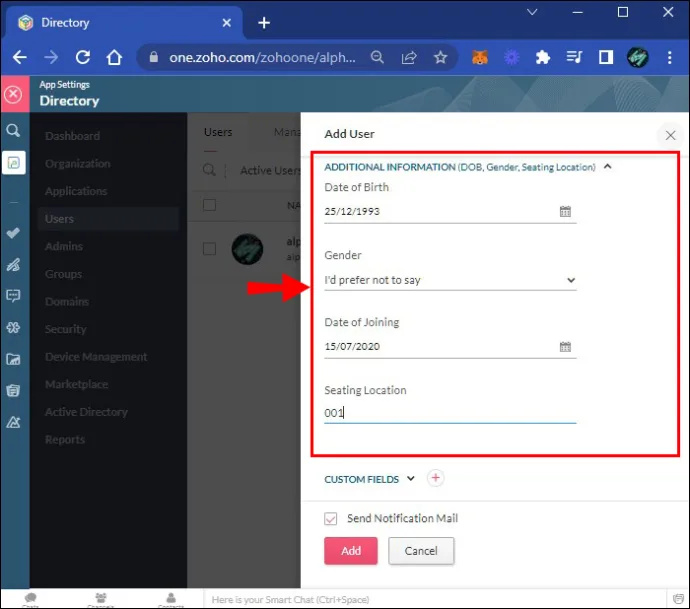
- Vyplňte všechna vlastní pole, která jste dříve vytvořili.
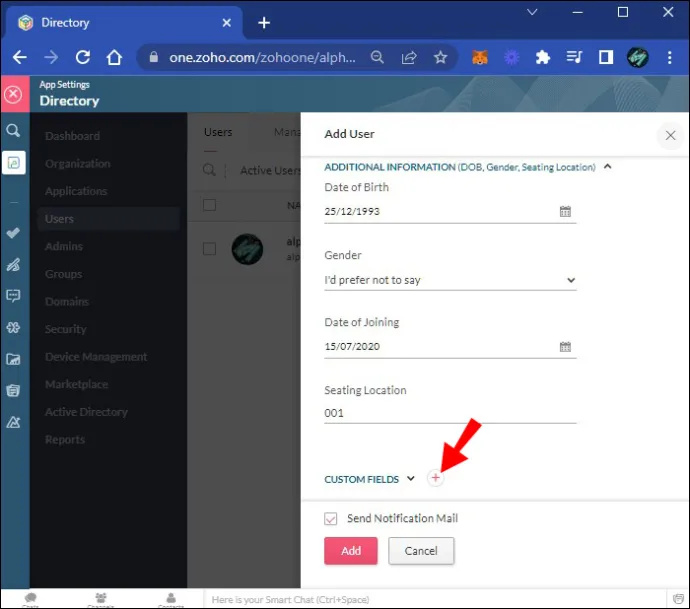
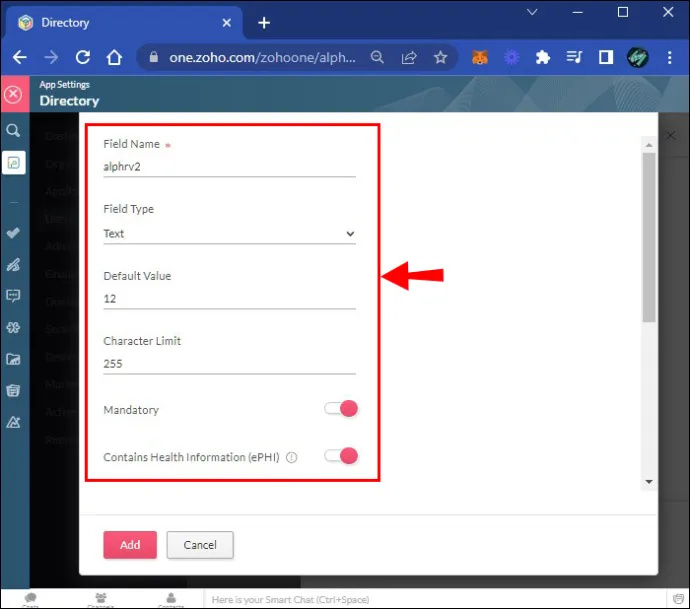
- Zaškrtávací políčko „Send Notification Mail“ by mělo být zaškrtnuto automaticky.
- Nového uživatele můžete uložit kliknutím na „Přidat“.
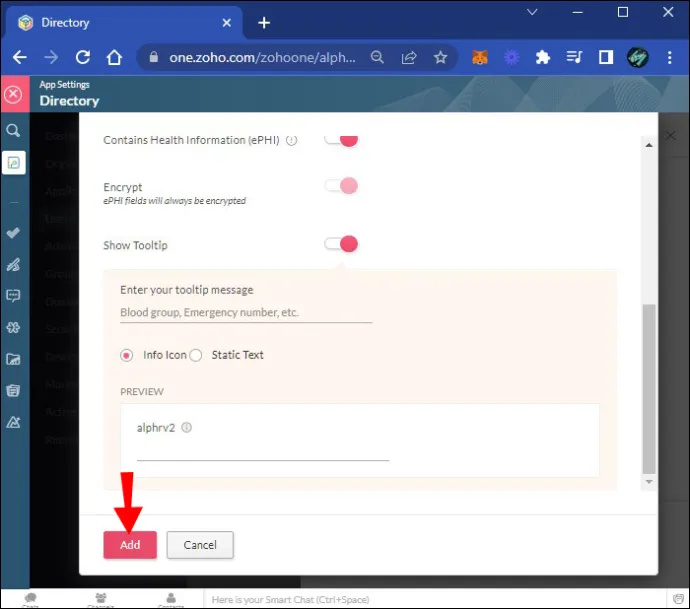
Zoho One nabízí spoustu možností pro přidávání uživatelů do vašeho systému, které jsou velmi jednoduché. Nyní, když jste dokončili tento tutoriál, měli byste být schopni začít přidávat uživatele Zoho One jako šampión.
Přidejte uživatele v Zoho Creator
Váš kreativní nebo designérský tým se díky rychlému růstu rozšířil o jednoho člena, možná dokonce o pět. Nyní musíte tyto nové uživatele přidat do firemního účtu Zoho Creator, abyste mohli začít vytvářet aplikace. Naštěstí vám Zoho Creator umožňuje přidat uživatele jednotlivě nebo jako skupinu prostřednictvím importu.
Chcete-li přidat jednoho nového uživatele:
- Přejděte na stránku „Nastavení“ a najděte část „Uživatelé a ovládání“.
- Klikněte na možnost „Uživatelé“.

- Najděte tlačítko „Přidat uživatele“ a klikněte na něj.
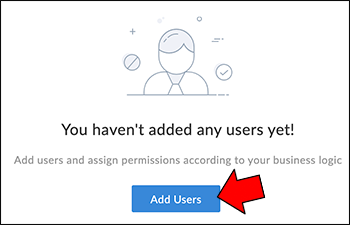
- Na kartě „Uživatel“ zadejte e-mailovou adresu.

- Vyberte oprávnění pro nového uživatele.
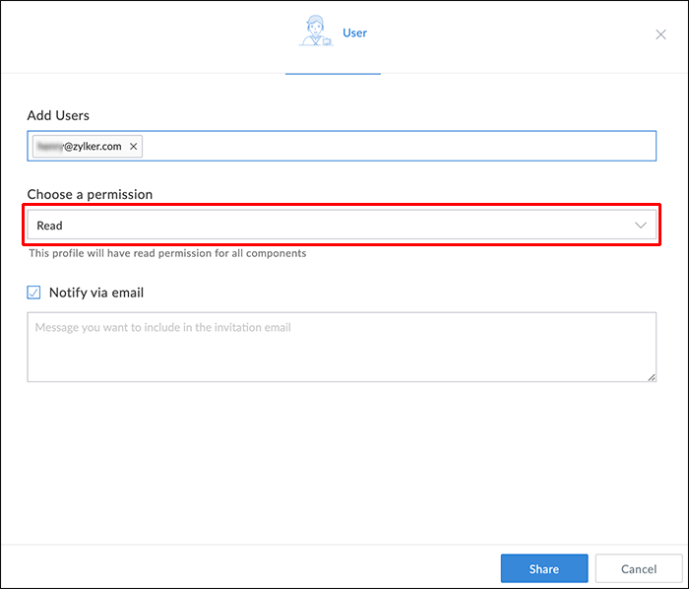
- Klikněte na „Sdílet“.
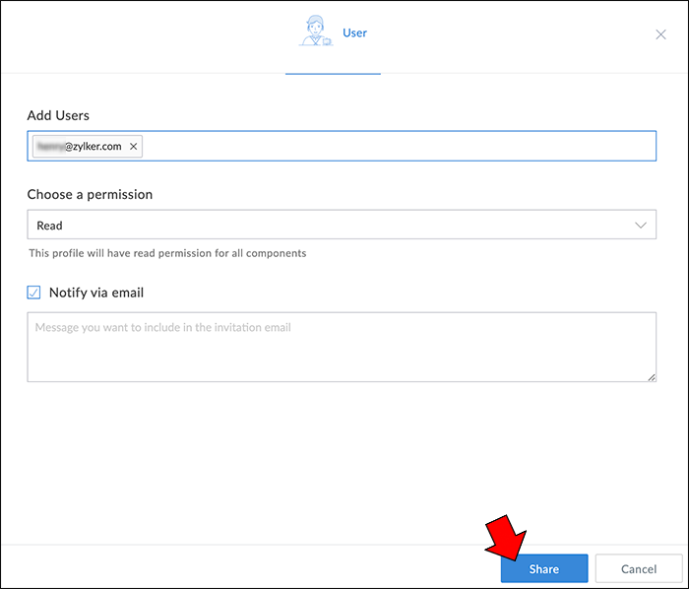
To uloží nového uživatele a umožní mu začít pracovat.
Pokud však potřebujete přidat více uživatelů najednou, můžete importovat seznam nových uživatelů do Zoho Creator. Udělat to tak:
- Přejděte na stránku „Nastavení“ a část „Uživatelé a ovládání“.
- Klikněte na možnost „Uživatelé“.

- Napravo od tlačítka „Přidat uživatele“ klikněte na šipku dolů.
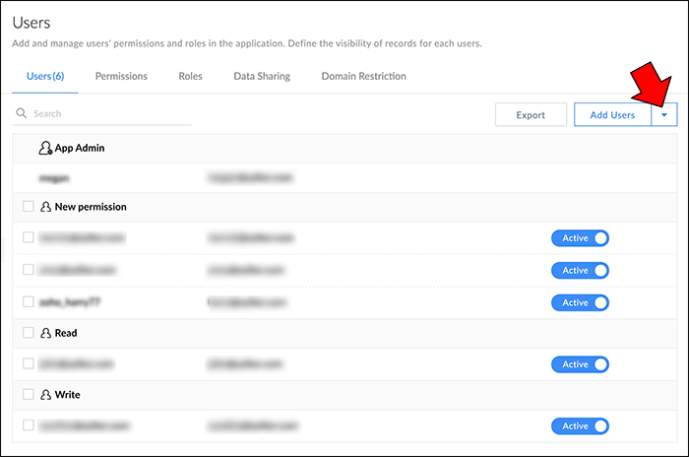
- Vyberte „Importovat uživatele“.
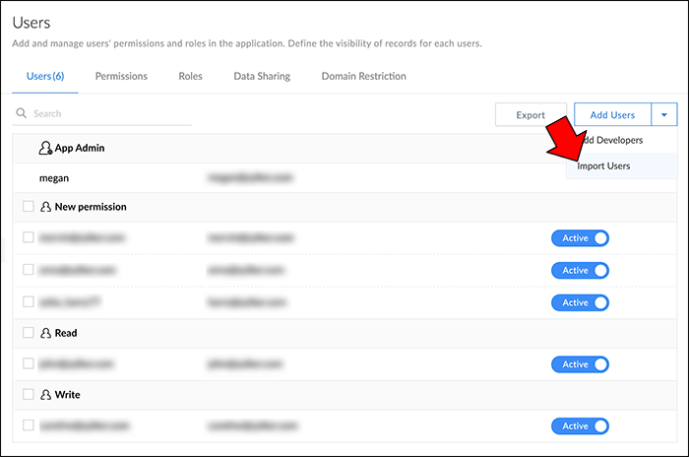
- Buď přetáhněte soubor do pole, nebo vyberte „kliknutím sem pro procházení“ a vyhledejte soubor ve svém počítači.
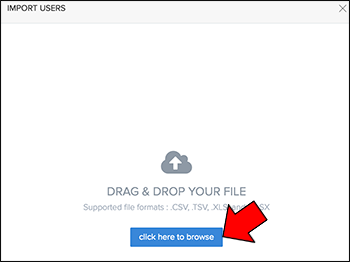
- Vyberte správná oprávnění pro tyto uživatele.
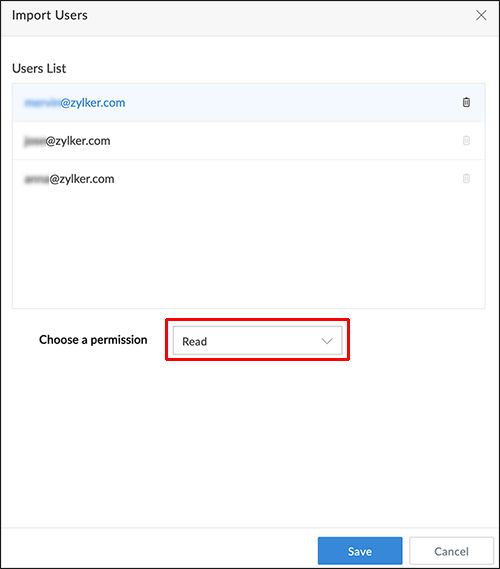
- Pro dokončení stiskněte „Uložit“.
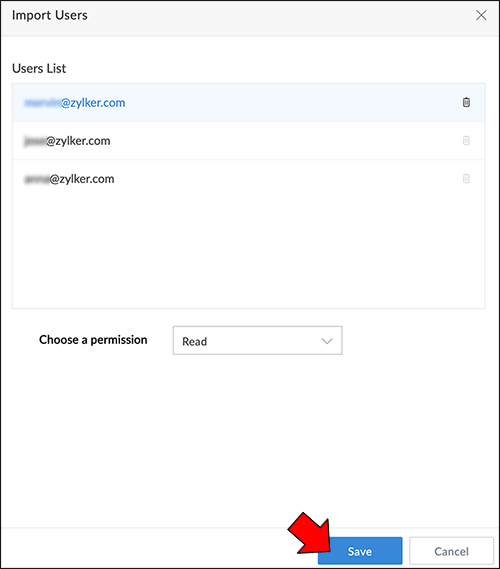
Zoho Creator má velmi zjednodušený proces pro přidávání více uživatelů současně. To je také užitečné, pokud jste pro svou firmu nastavili Zoho Creator a musíte přidat všechny své zaměstnance najednou.
Přidejte uživatele do Zoho Desk
Okamžité přidání uživatelů do Zoho Desk je nejlepší způsob, jak zajistit hladký chod vaší firmy a včasné služby zákazníkům. Chcete-li se dozvědět, jak rychle přidat nového uživatele do Zoho Desk, pokračujte ve čtení:
- Klikněte na ikonu Nastavení nahoře.
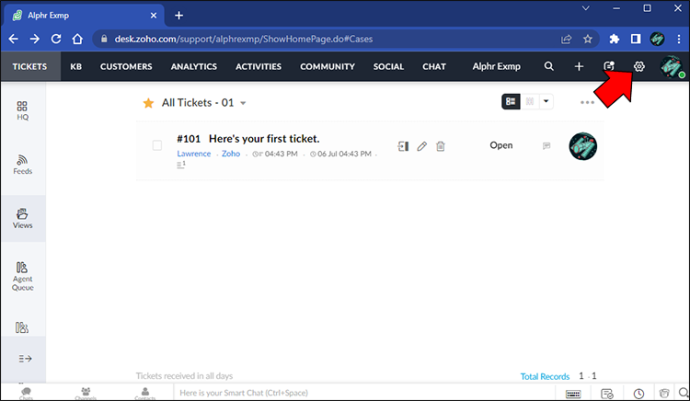
- Na stránce „Setup Landing“ přejděte na „Users and Control“ a klikněte na „Agents“.
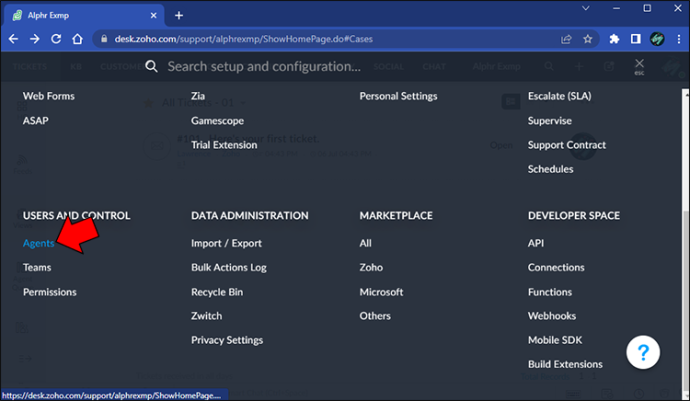
- Přejděte na stránku „Seznam agentů“ a klikněte na „Nový agent“ v pravém horním rohu.
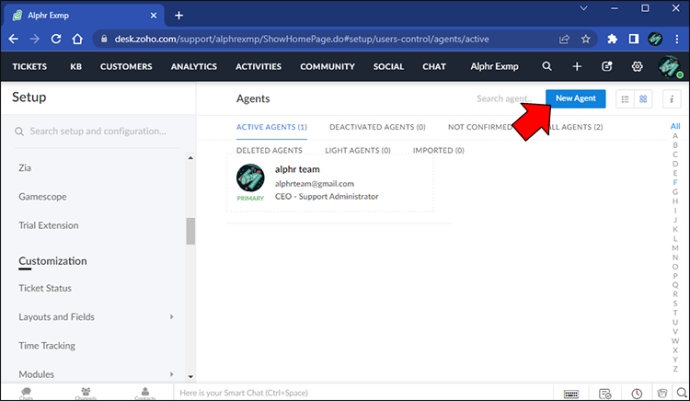
- Zobrazí se stránka „Nový agent“.
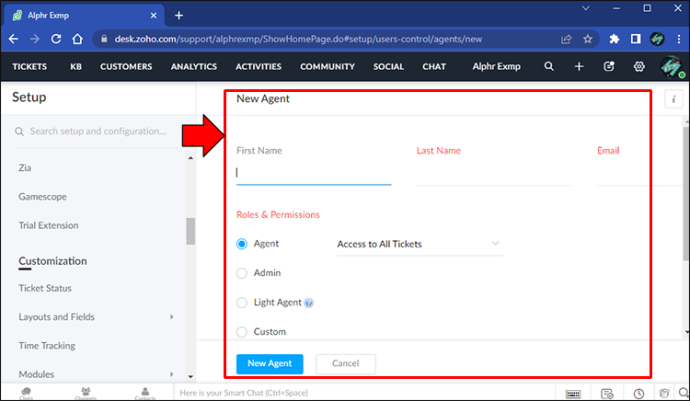
- Zadejte „Jméno“, „Příjmení“ a „E-mailová adresa“.
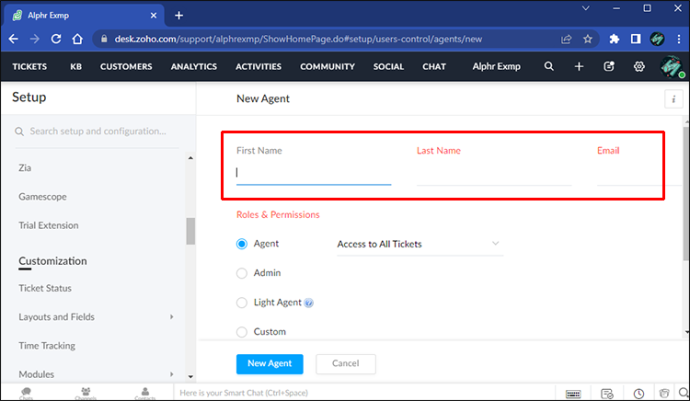
- Dále přiřaďte „Role“ a „Oprávnění“ novému uživateli.
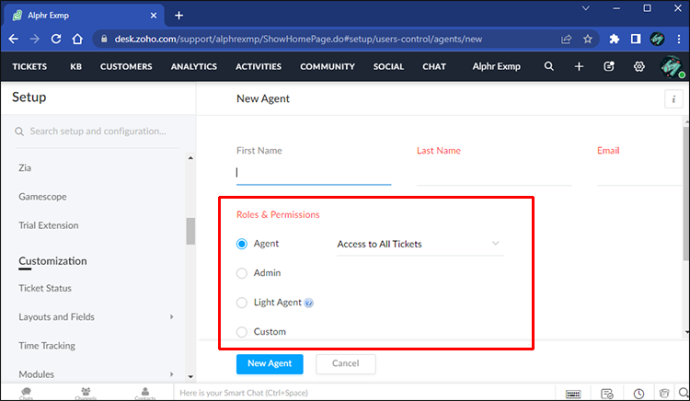
- Vyberte „Oddělení“ nového uživatele.
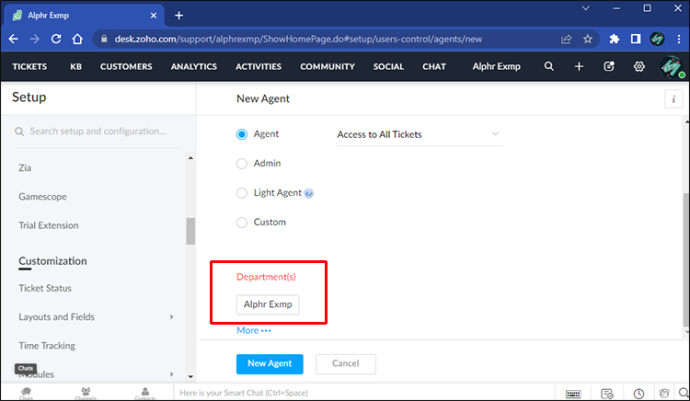
- Můžete zadat další informace, jako je „Odbornost kanálu“, „Bio“, „Půstní telefon“ a „Mobilní telefon“.
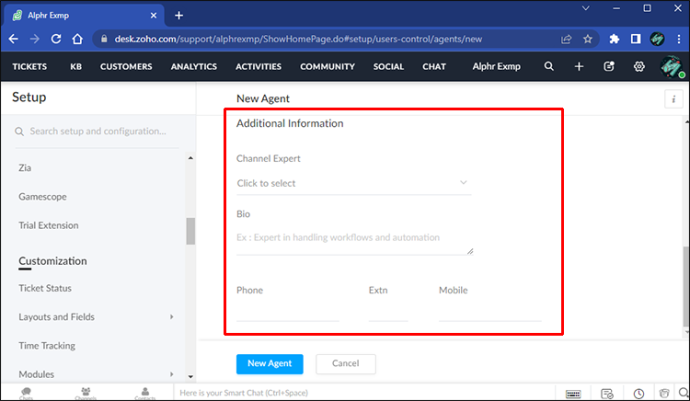
- Chcete-li nového uživatele uložit, klikněte na „Nový agent“.
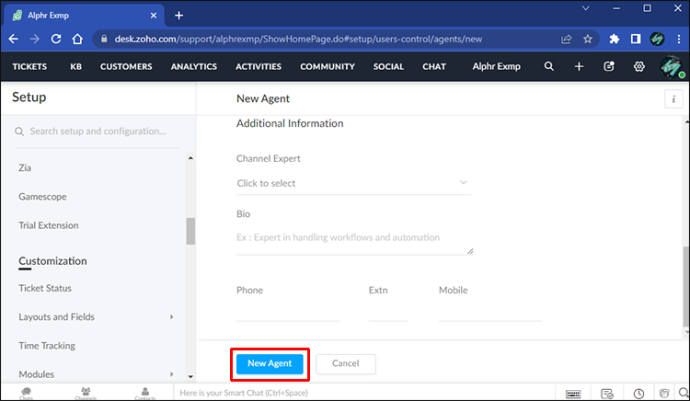
Jakmile je nový agent přidán, je připraven začít přijímat vstupenky a kontaktovat zákazníky!
Přidejte uživatele do Zoho Projects
Kromě svých dalších cloudových produktů nabízí Zoho také software pro správu projektů. Zoho Projects usnadňuje přidávání uživatelů do vašich projektů a zabraňuje zpožděním nebo zmeškaným termínům.
Chcete-li přidat nového uživatele do Zoho Projects:
vypnout skryté titulky vizio hdtv
- Přejděte k projektu, do kterého chcete přidat uživatele.
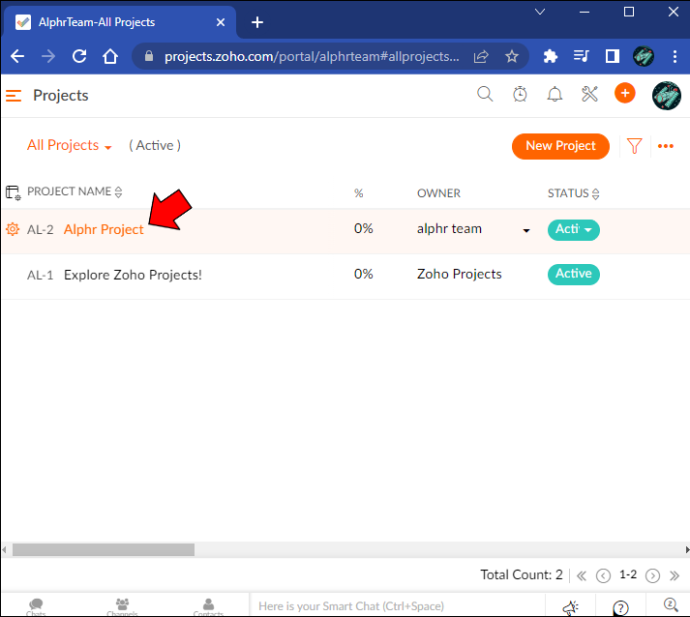
- Vyberte „Uživatelé“.
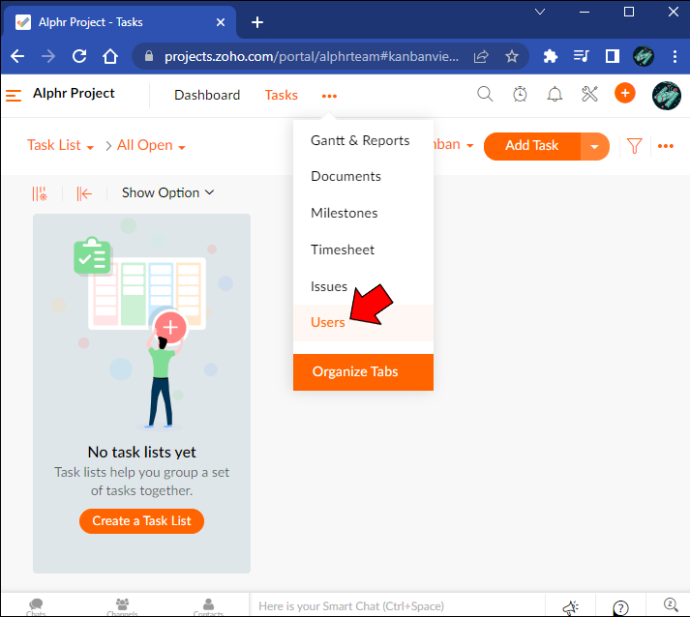
- Na kartě „Uživatelé“ klikněte na „Přidat uživatele“ v pravém horním rohu.
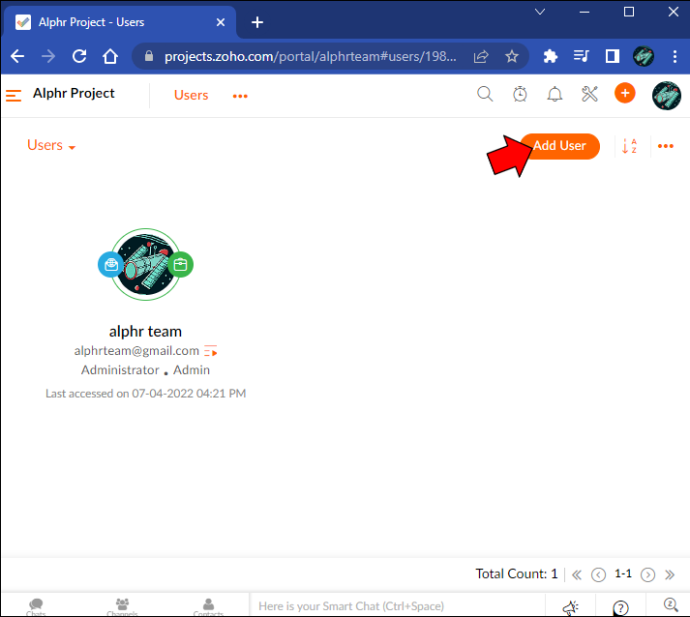
- Vyplňte údaje o uživateli.
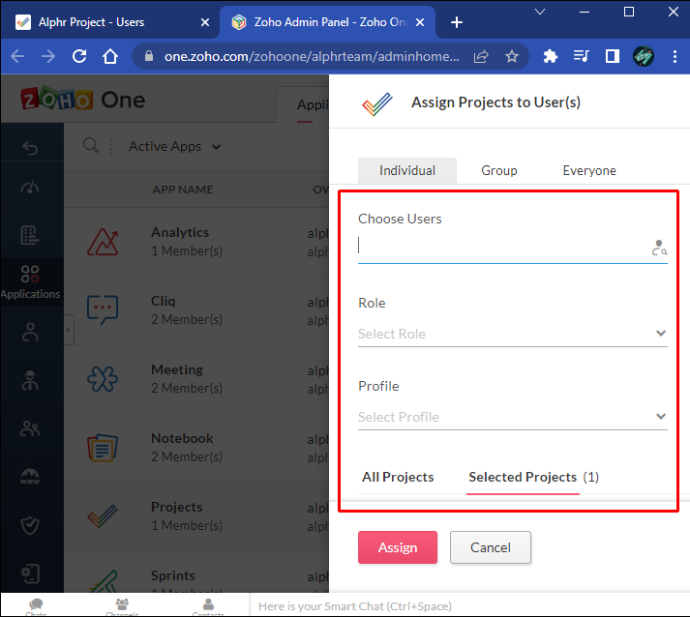
- Klikněte na „Přiřadit“.
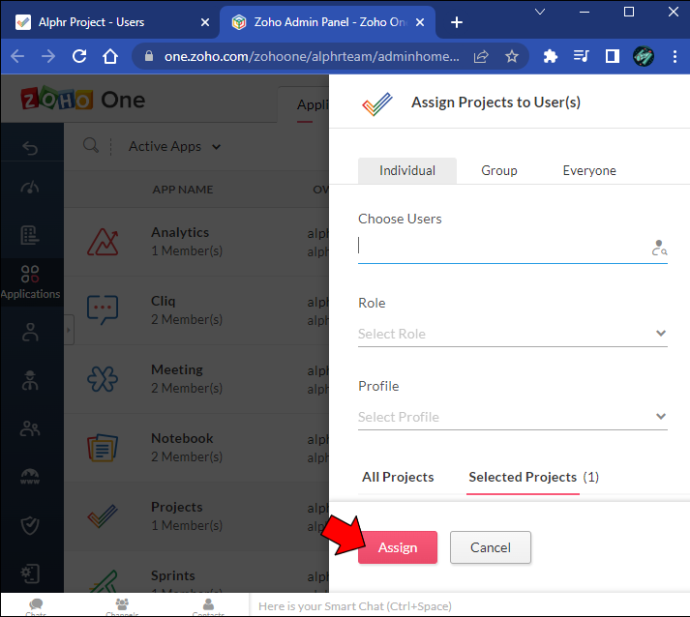
Nyní, když je uživatel vytvořen, je váš projekt obsazen a připraven k dokončení.
Přidejte uživatele do Zoho Books
Jako online účetní software má Zoho Books spoustu funkcí, které firmám pomohou získat to, co potřebují. Jednou z výhod používání Zoho Books je, jak snadné je přidávat nové uživatele.
Pokud chcete přidat uživatele do Zoho Books:
- Jdi do nastavení.'
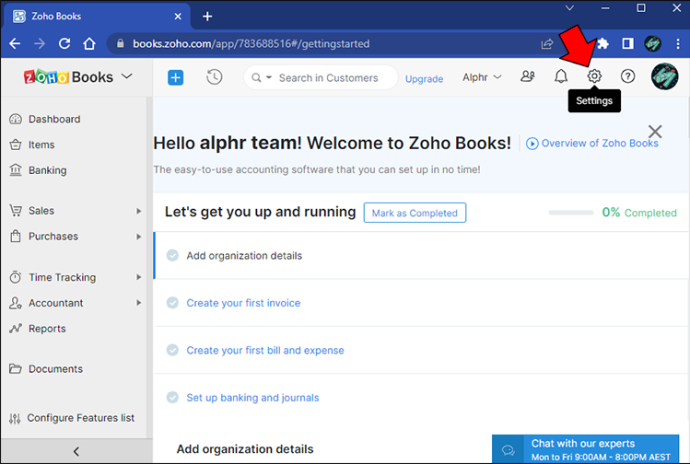
- Najděte „Uživatelé a role“.
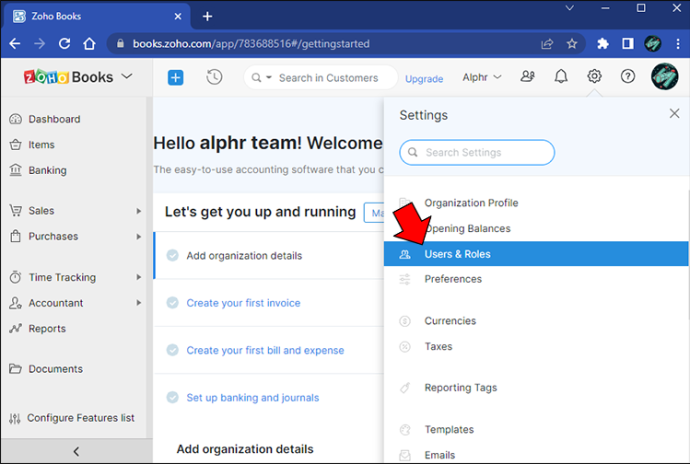
- Klikněte na tlačítko „Pozvat uživatele“ v pravém horním rohu.
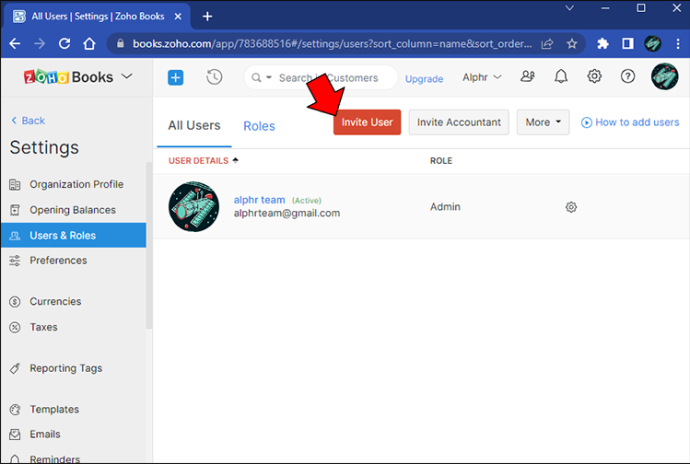
- Vyplňte e-mailovou adresu, jméno a roli uživatele.
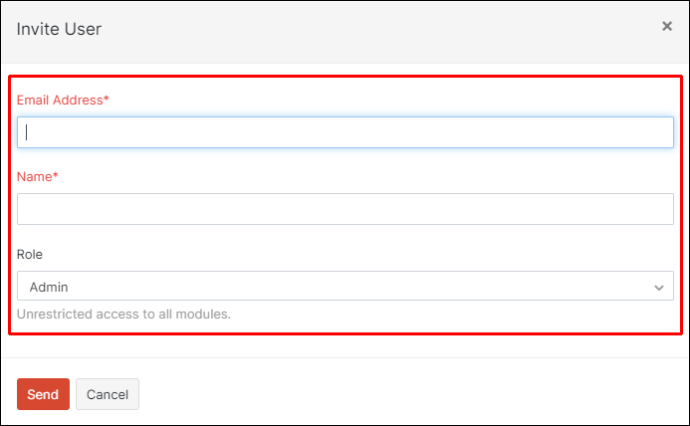
- Stiskněte tlačítko „Odeslat“.
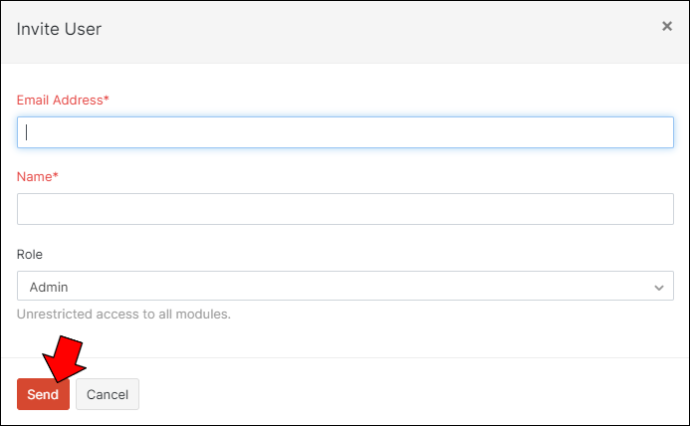
Jakmile nový uživatel obdrží e-mail s pozvánkou, může se přihlásit a začít pracovat.
Zoho Recruit Přidat uživatele
Pro završení jejich obchodní softwarové sady nabízí Zoho také náborovou platformu s Zoho Recruit. Tato platforma usnadňuje týmům řízení lidských zdrojů přidávat nové uživatele. Chcete-li přidat nového uživatele do Zoho Recruit:
- Musíte se přihlásit do Zoho Recruit s právy správce.
- Přejděte na stránku „Nastavení“.
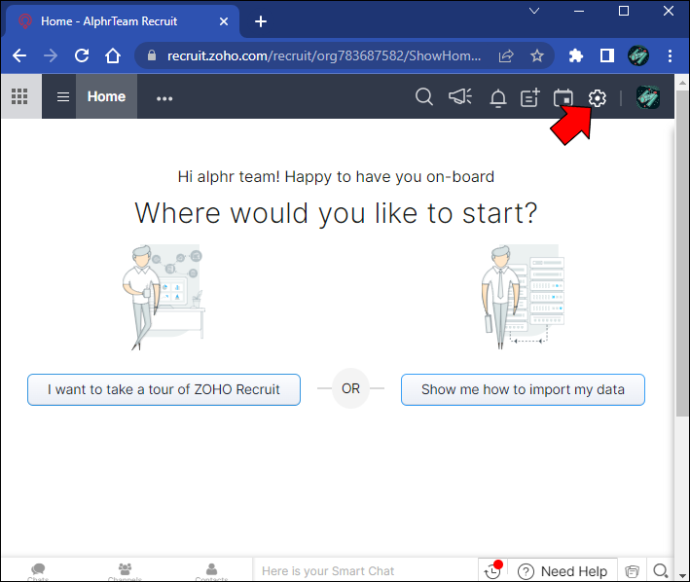
- Přejděte na „Uživatelé a kontrola“ a klikněte na „Uživatelé“.
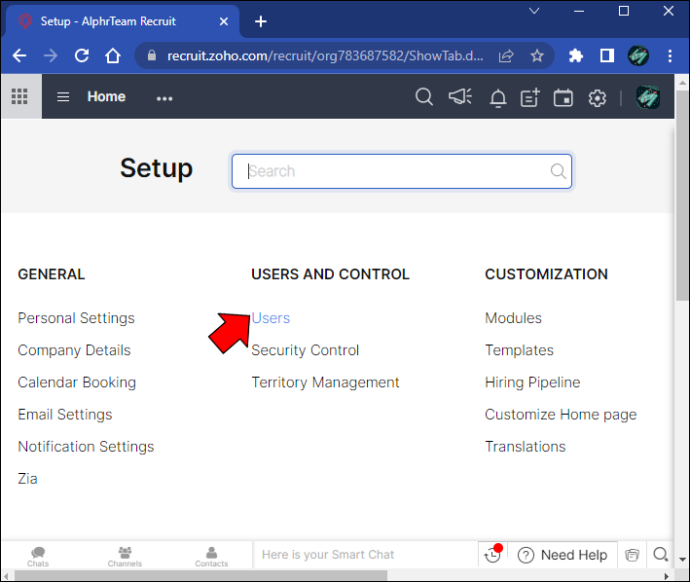
- Klikněte na „+Přidat nového uživatele“.
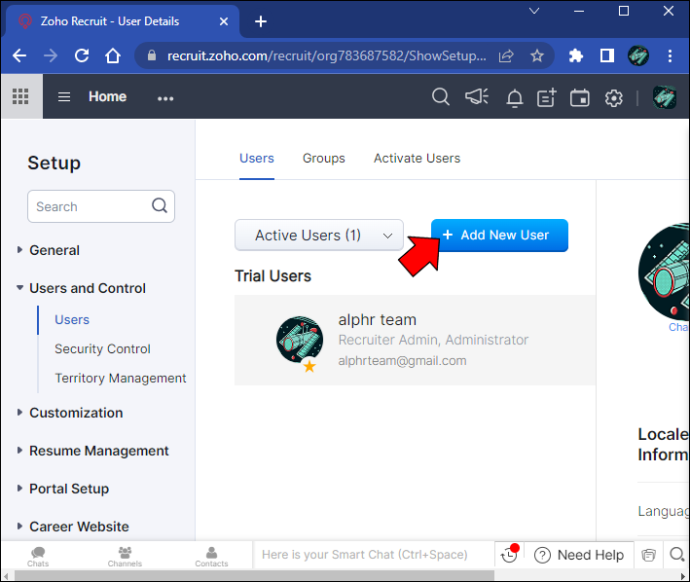
- Musí být zadáno „Jméno“, „Příjmení“, „E-mail“, „Role“, „Profil“ a „Území“ nového uživatele.
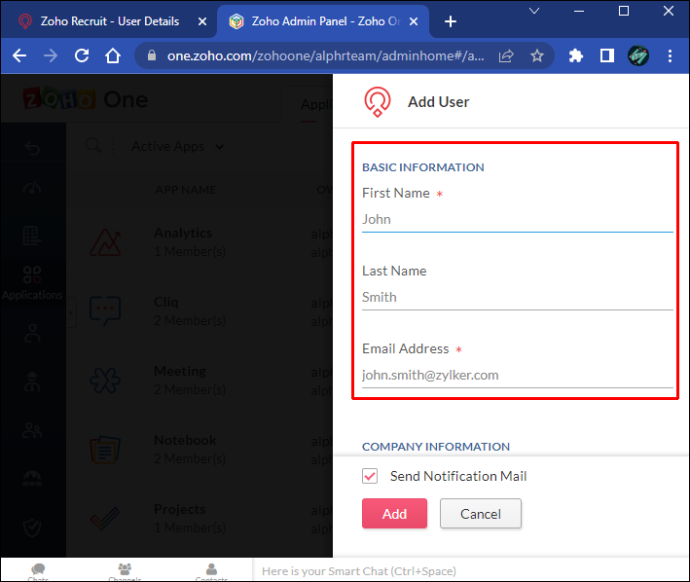
- Stiskněte „Přidat“.
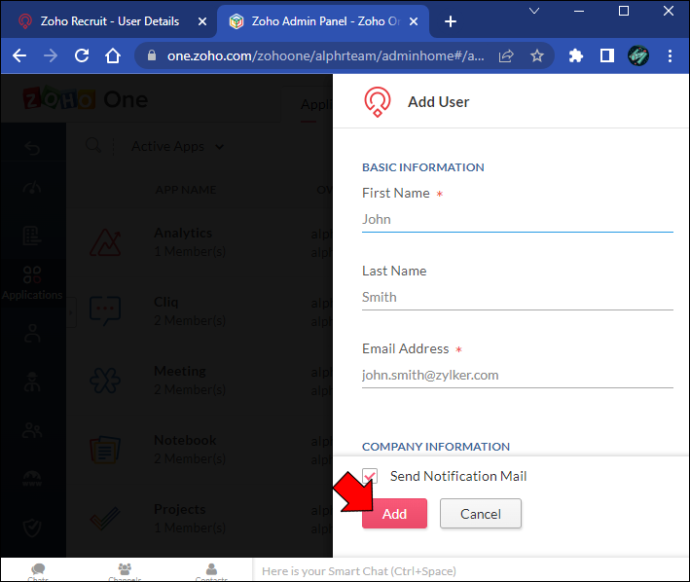
Jakmile administrátor uloží nového uživatele, profil je připraven k použití.
Zoho – Přidání všech uživatelů
Zoho je komplexní sada obchodních nástrojů, které si velmi váží zákazníků, kteří je používají. Jejich mnoho nástrojů je nejen snadno dostupné, ale jsou také navrženy tak, aby se daly snadno používat. Přidávání nových uživatelů na jakoukoli platformu Zoho je jednoduché. Pro Zoho Create a Zoho One může být flexibilita při hromadném přidávání uživatelů nebo v aplikaci pro telefon velkou pomocí pro zaneprázdněné zaměstnance.
Používáte některou ze zde zmíněných platforem Zoho? Jaké byly vaše zkušenosti s přidáváním nových uživatelů? Dejte nám vědět v komentářích!









